Pratique – Exemples de cas réels
Maintenance corrective dans un ordinateur portable
Cliquez sur 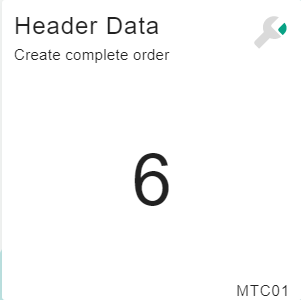 à saisir dans l'application Ordres de création. Il viendra au
mode grille.
à saisir dans l'application Ordres de création. Il viendra au
mode grille.
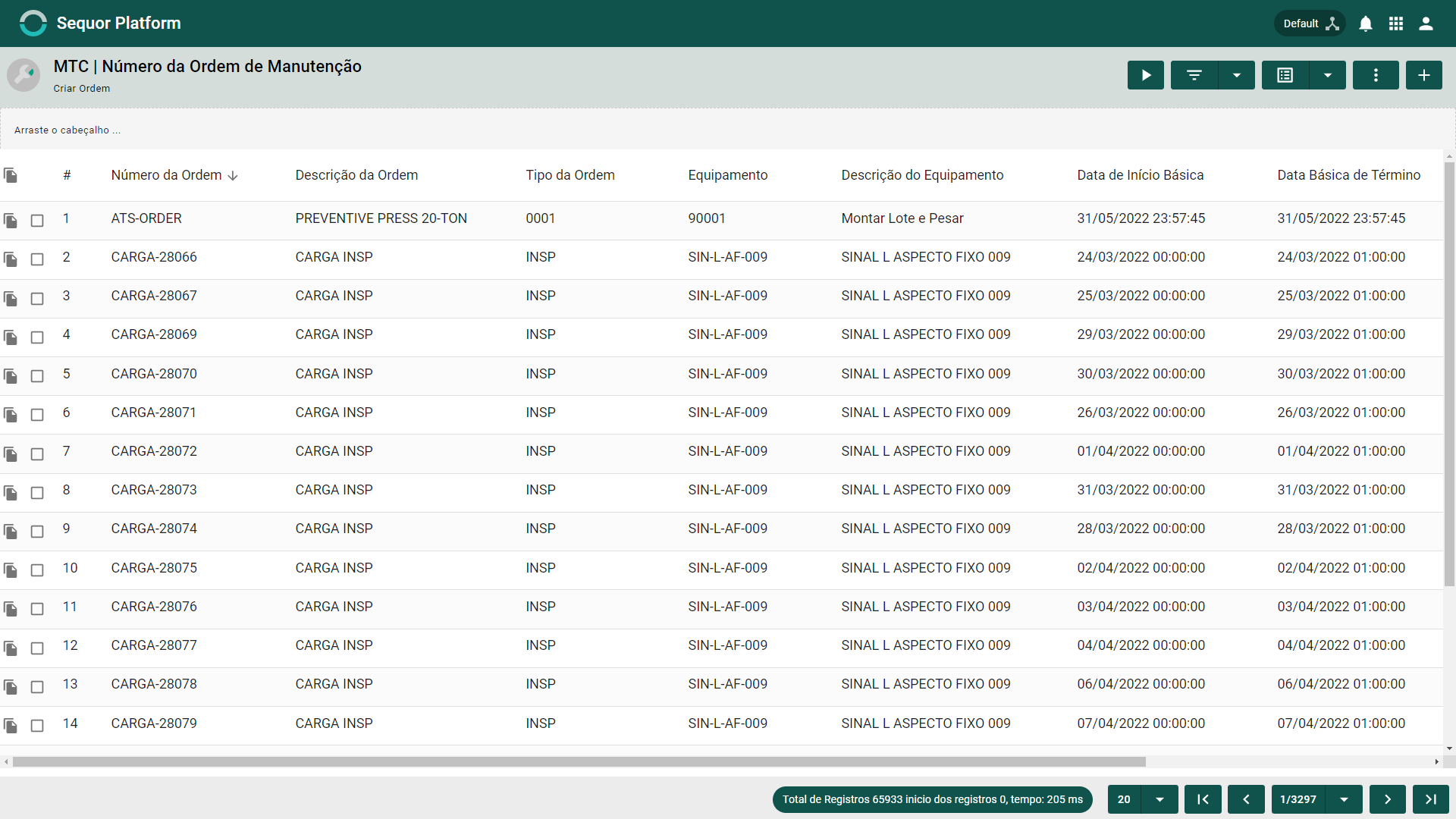
Dans cette vue, Cliquez sur
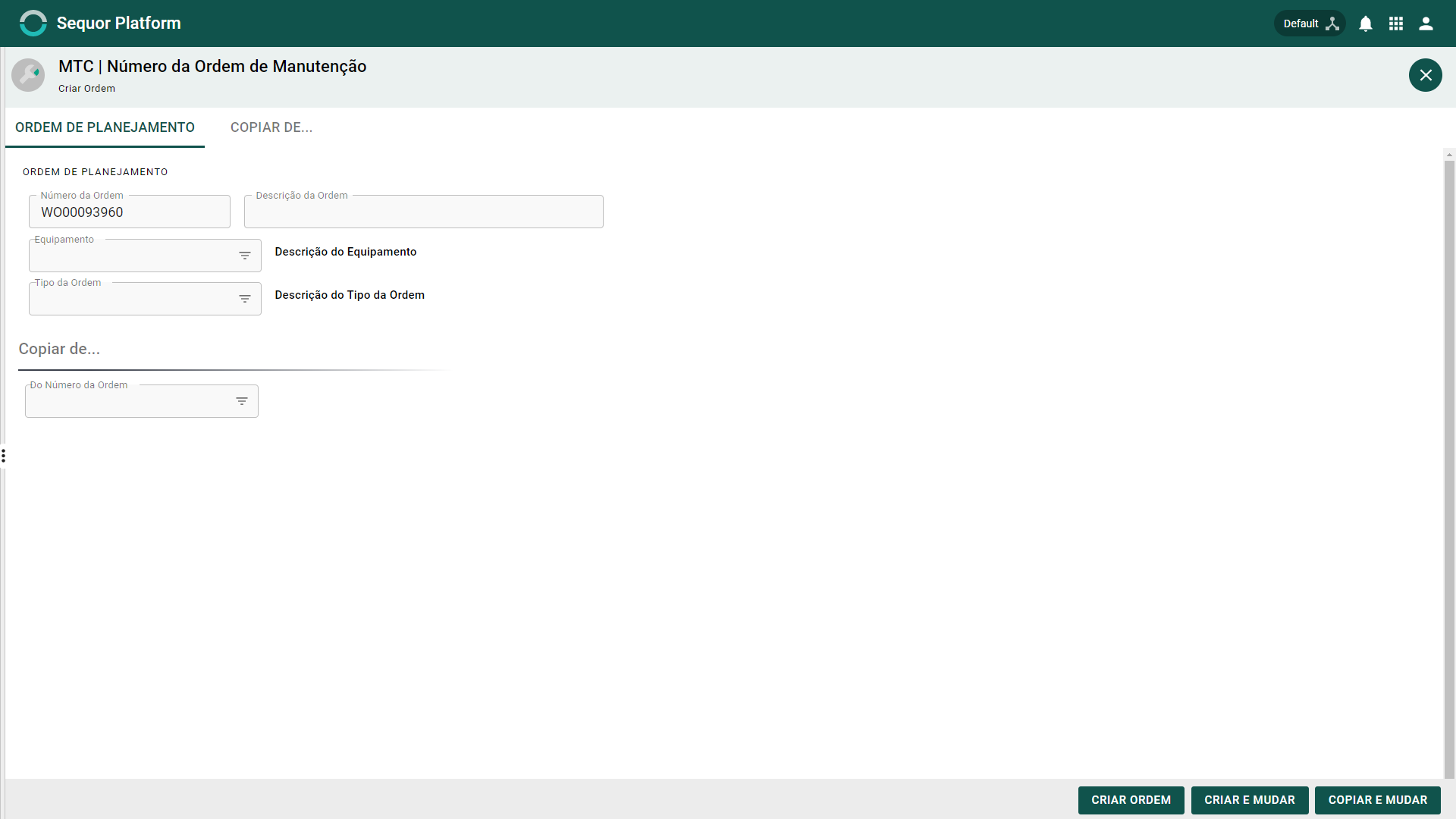
Remplissez les champs comme indiqué ci-dessous :
Numéro d'ordre: **WO0000080** (le système recommande la séquence incrémentielle comme dernier enregistrement)
Description de la commande : **Changer la batterie**
Équipement (Sélection): **NOTE0001**
Type de commande (sélection) : **COR**
Les données essentielles sont remplies et doivent être ainsi :
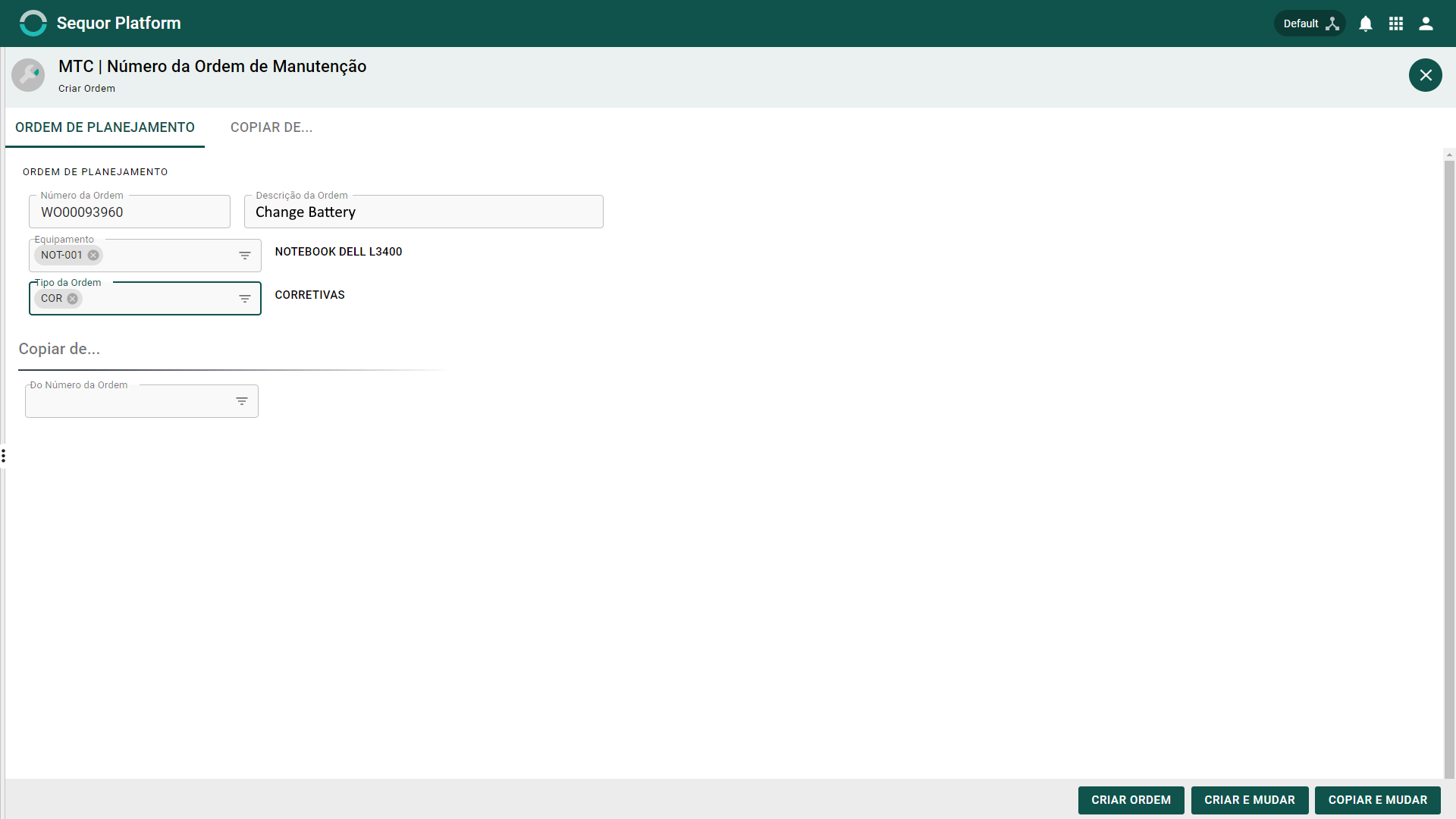
À ce stade, nous sommes en mesure de CRÉER UN ORDRE et de la travailler plus tard, ou CRÉER ET MODIFIER ce qui nous permet de effectuer plus de détails à l'ordre à temps. Dans notre cas d'étude, nous passerons par l'étape CRÉER ET CHANGER !
Click  and the following screen appears:
and the following screen appears:
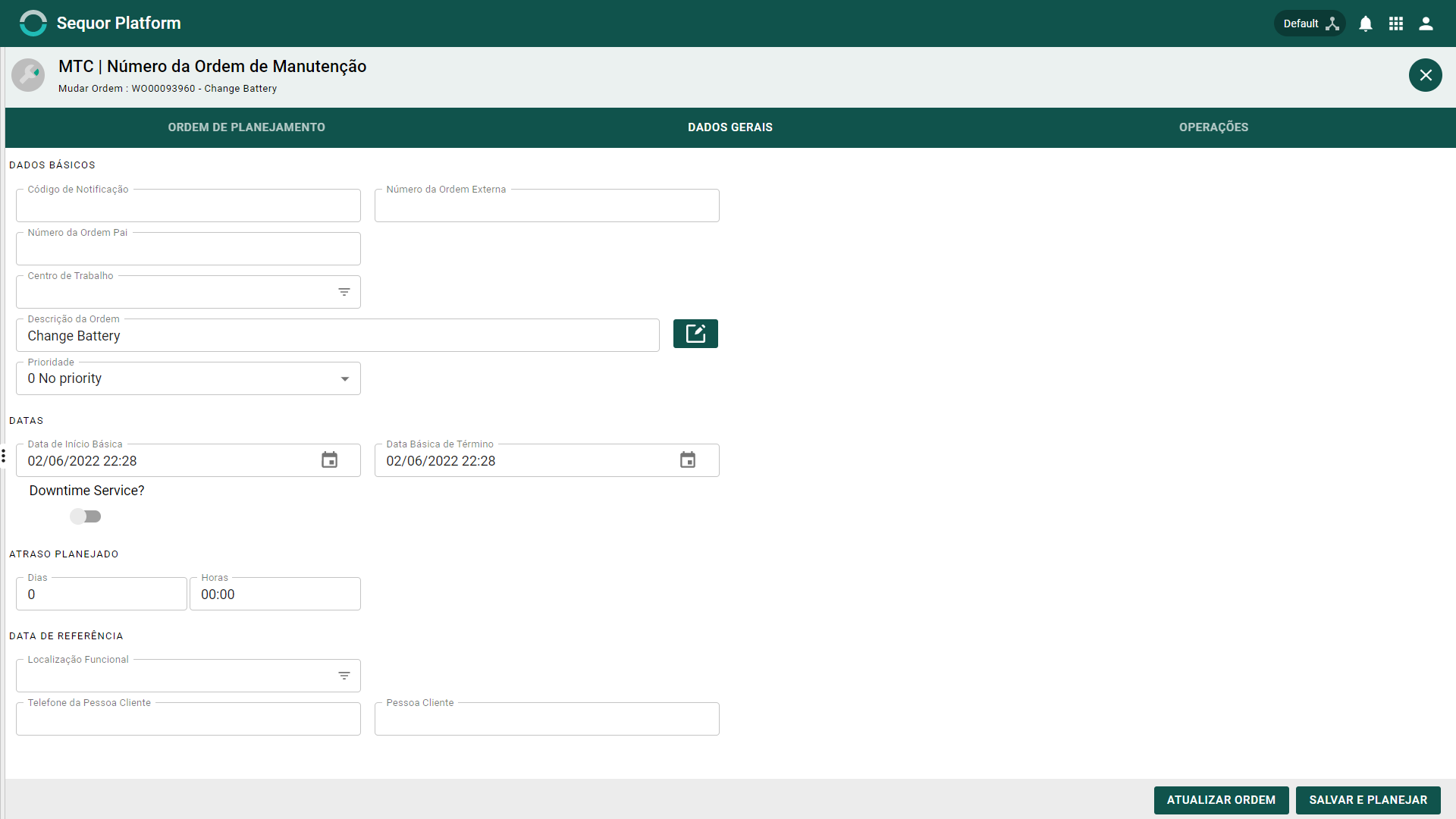
Comme nous pouvons le voir, le système passe à la section DONNÉES GÉNÉRALES et à ce stade, nous remplissons les champs comme suit :
Code de notification : ACK0001 (Il s'agit d'un champ de texte libre non obligatoire. Utilisez-le pour faire référence à un code de notification propriétaire lors de l'utilisation de cette fonctionnalité)
Numéro de commande externe : utilisez-le pour faire référence à un numéro de commande externe propriétaire, dans ce cas, nous utiliserons CUSTOM001-001 (Il s'agit d'un champ de texte libre non obligatoire. Utilisez-le pour faire référence à un code de notification propriétaire)
Numéro de commande parent : utilisez-le pour faire référence à un numéro de commande parent, dans ce cas, nous utiliserons IT0001-001.
Centre de travail (Sélection): COM0001
Nous pouvons insérer une description longue à la commande en cliquant sur ![]()
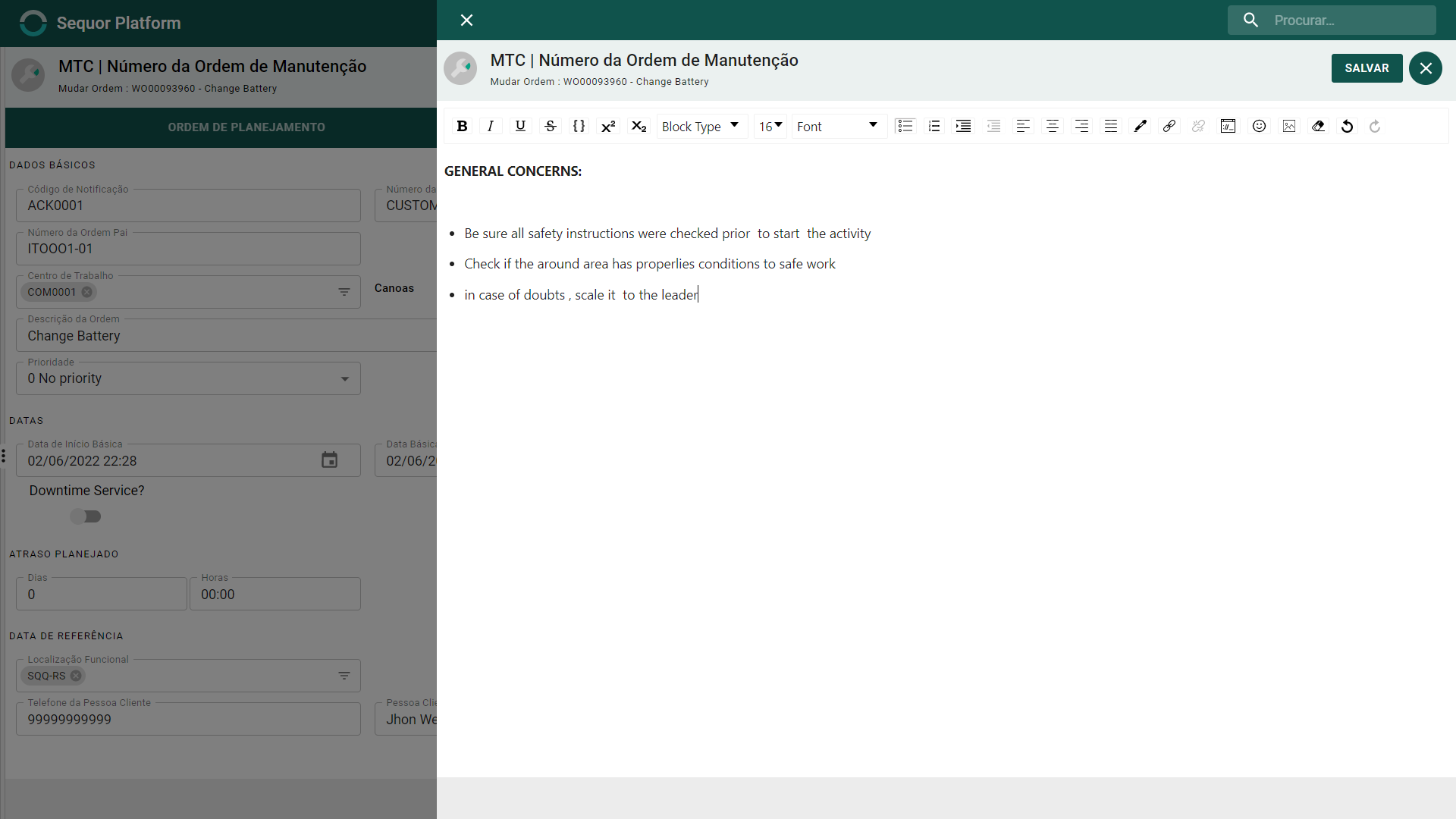
Date de début de base : est la date de début. Réglez-le selon vos besoins.
Date de fin de base : doit être égale ou supérieure à la date de début de base
Priorité: 1
Emplacement fonctionnel : SQO-RS
Personne Client Téléphone: N'importe quel numéro que vous voulez
Client personne : John Welch
Ça devrait être comme ça :
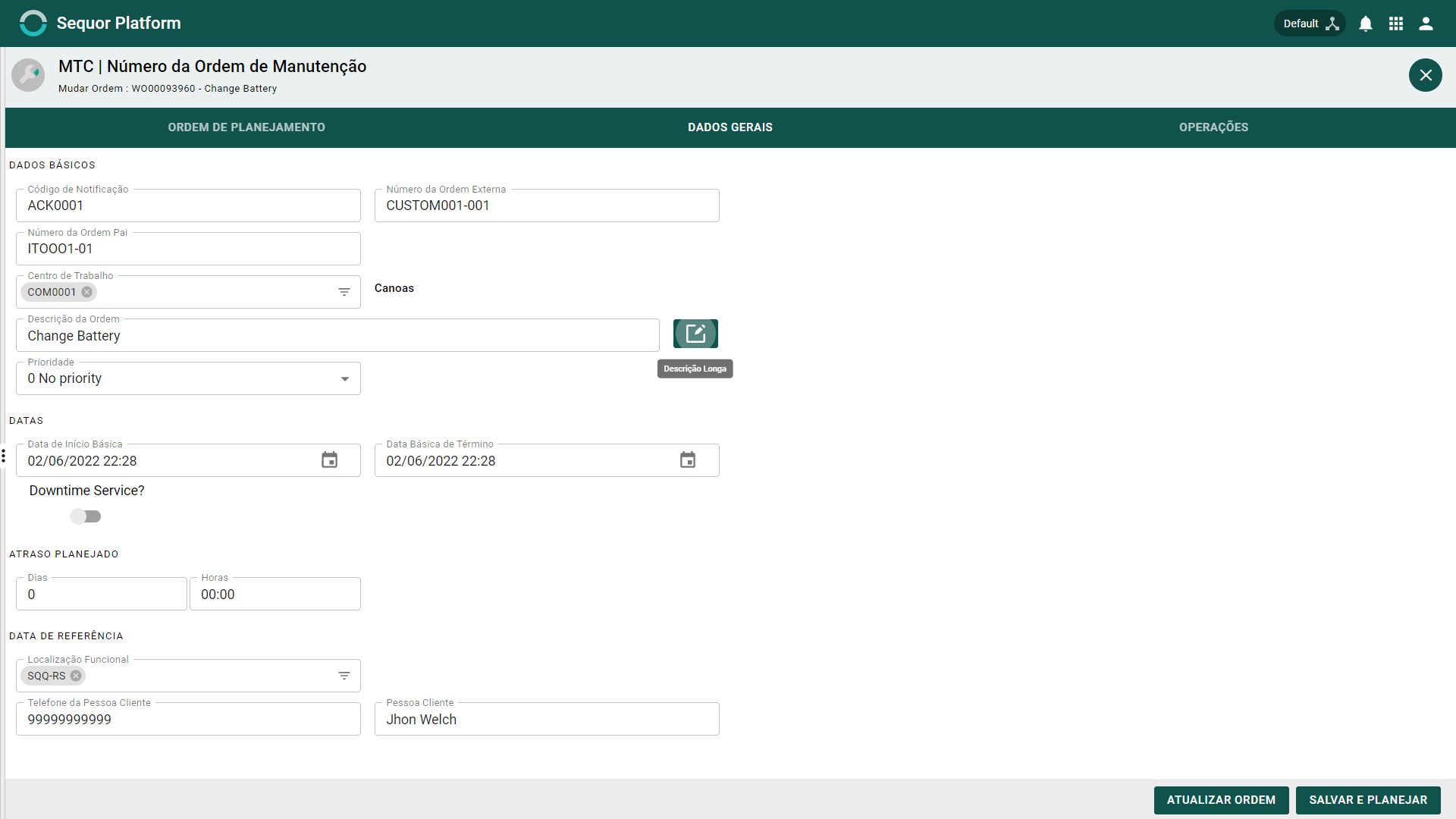
Nous recommandons  pour sauvegarder vos progrès et rester au travail.
pour sauvegarder vos progrès et rester au travail.
L'étape suivante consiste à remplir le guide des opérations comme suit :
En cliquant sur Guide des opérations, l'écran passe aux entrées contextuelles des opérations et la commande apparaît prête à être complétée :
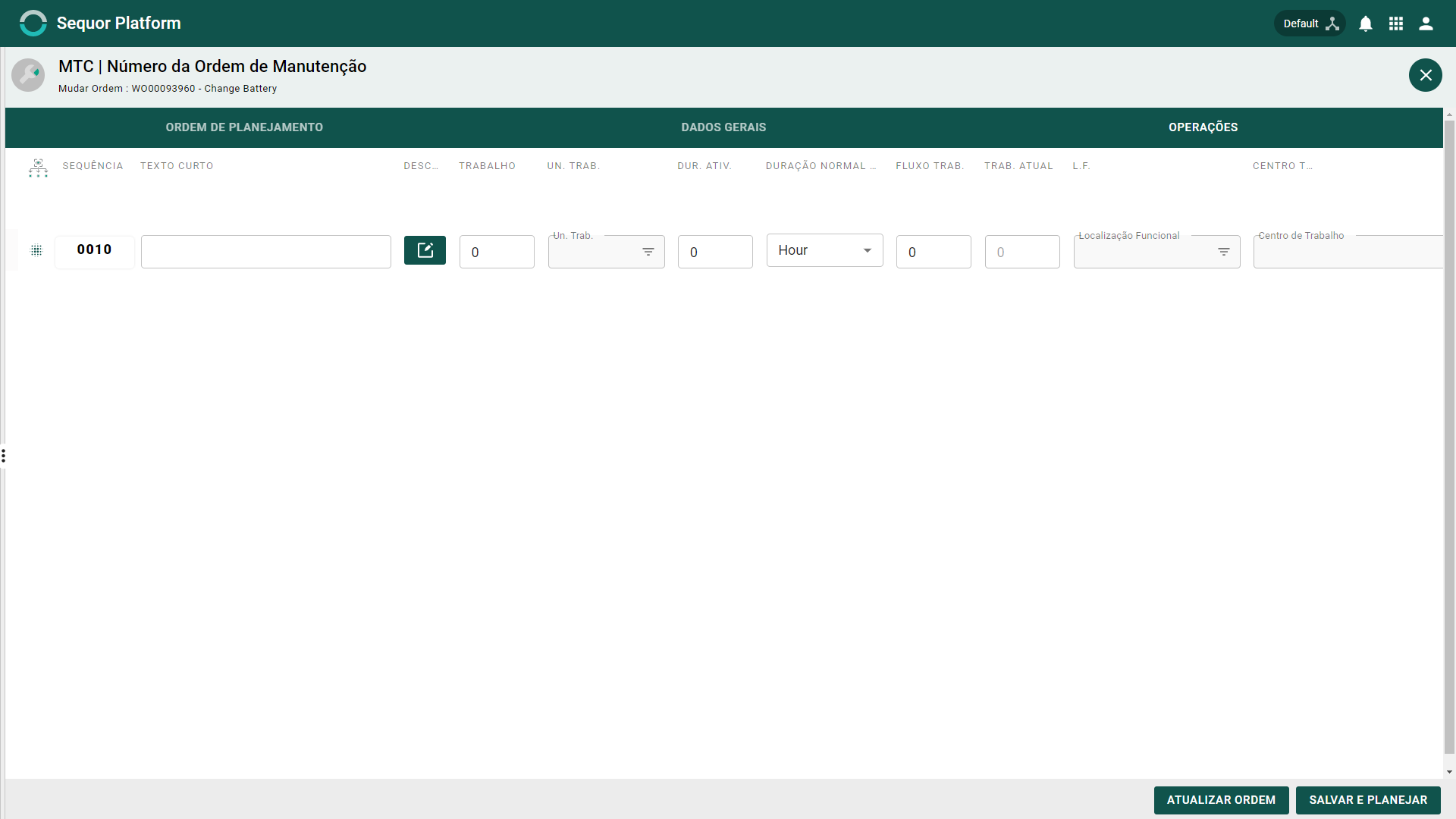
En cliquant sur le champ Ordre, nous pouvons développer ou réduire les informations :
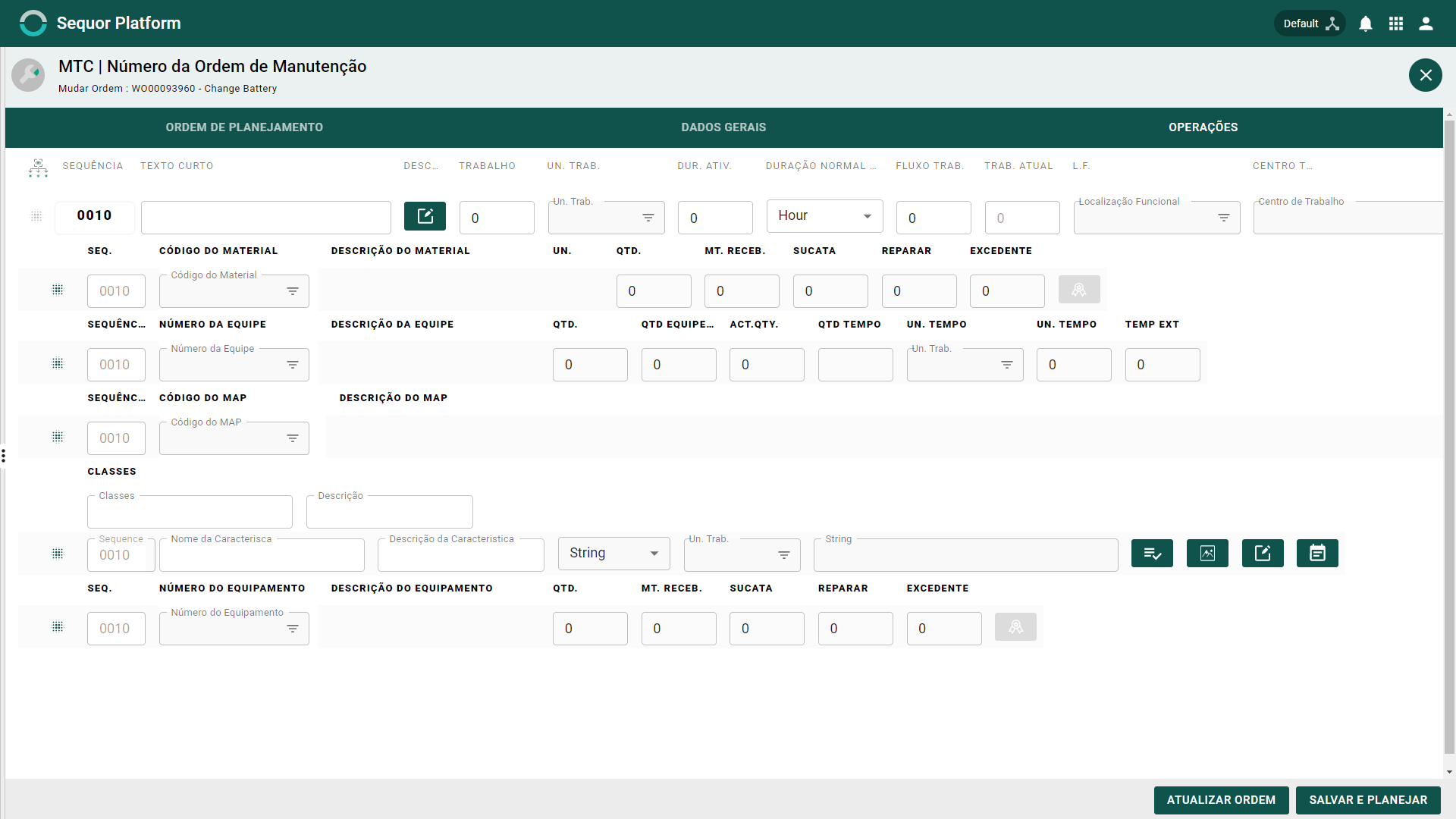
N'oubliez pas que nous pouvons effectuer tous les enregistrements de ressources et d'activités directement sur l'ordre, ou nous pouvons créer des opérations distinctes à l'intérieur de l'ordre pour mieux l'organiser, ou même combiner le remplissage de l'ordre et des opérations. Dans notre étude de cas, nous suivrons l'exécution des opérations.
Avec le champ Commande réduite, passez le curseur de votre souris sur ![]() et ce qui suit apparaîtra :
et ce qui suit apparaîtra :
Cliquez sur ![]() pour créer une nouvelle exploitation. Le système numérote les opérations automatiquement (SEQ) à partir de 0010 et augmentant de 10.
pour créer une nouvelle exploitation. Le système numérote les opérations automatiquement (SEQ) à partir de 0010 et augmentant de 10.
Texte court : Décrivez le nom/titre de l'opération. Dans notre cas Safety Risk Analysis
Nous pouvons insérer une description longue de l'Opération en cliquant sur ![]()
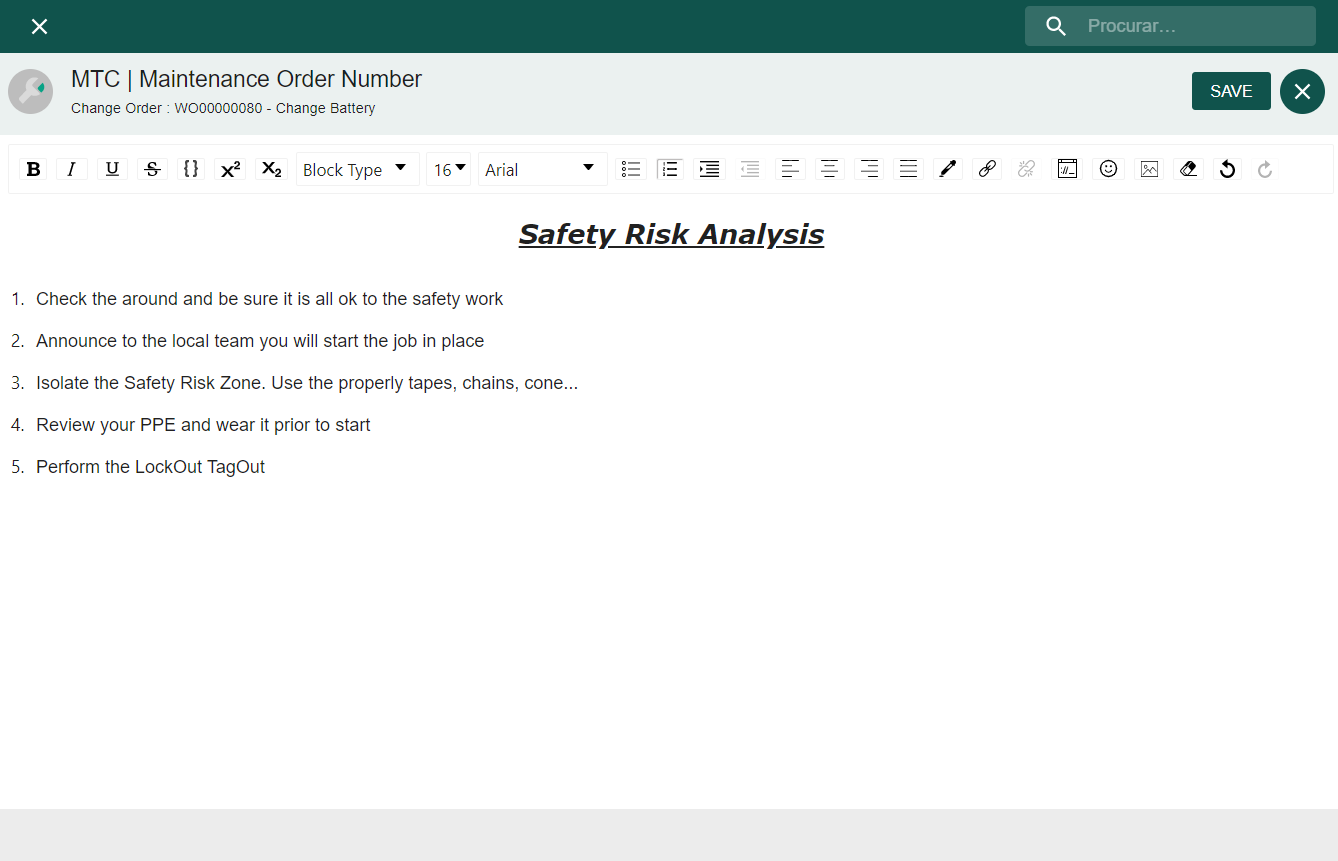
Enregistrez-le et revenez à l'écran principal pour remplir les autres données.
Travail: 1
Un.WK (Sélection): h
DUR: A remplir à temps
WK.F: A remplir à temps
A.WORK: A remplir à temps
FL (Sélection): SQO-RS
WC (Sélection): COM001
Le résultat est:
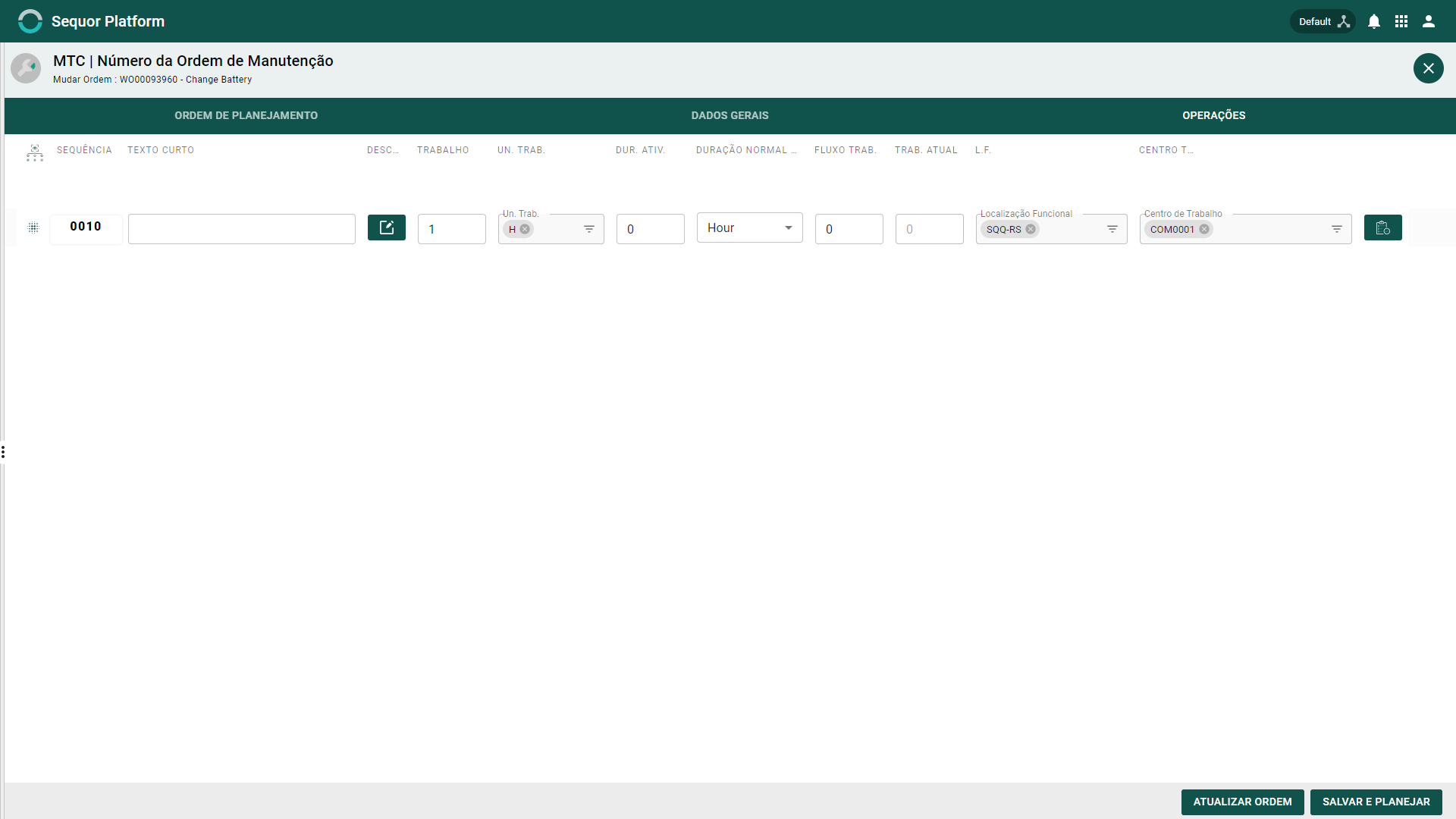
En cliquant sur le champ Opération 0010, nous pouvons développer ou réduire les informations. Développons-le pour remplir les champs :
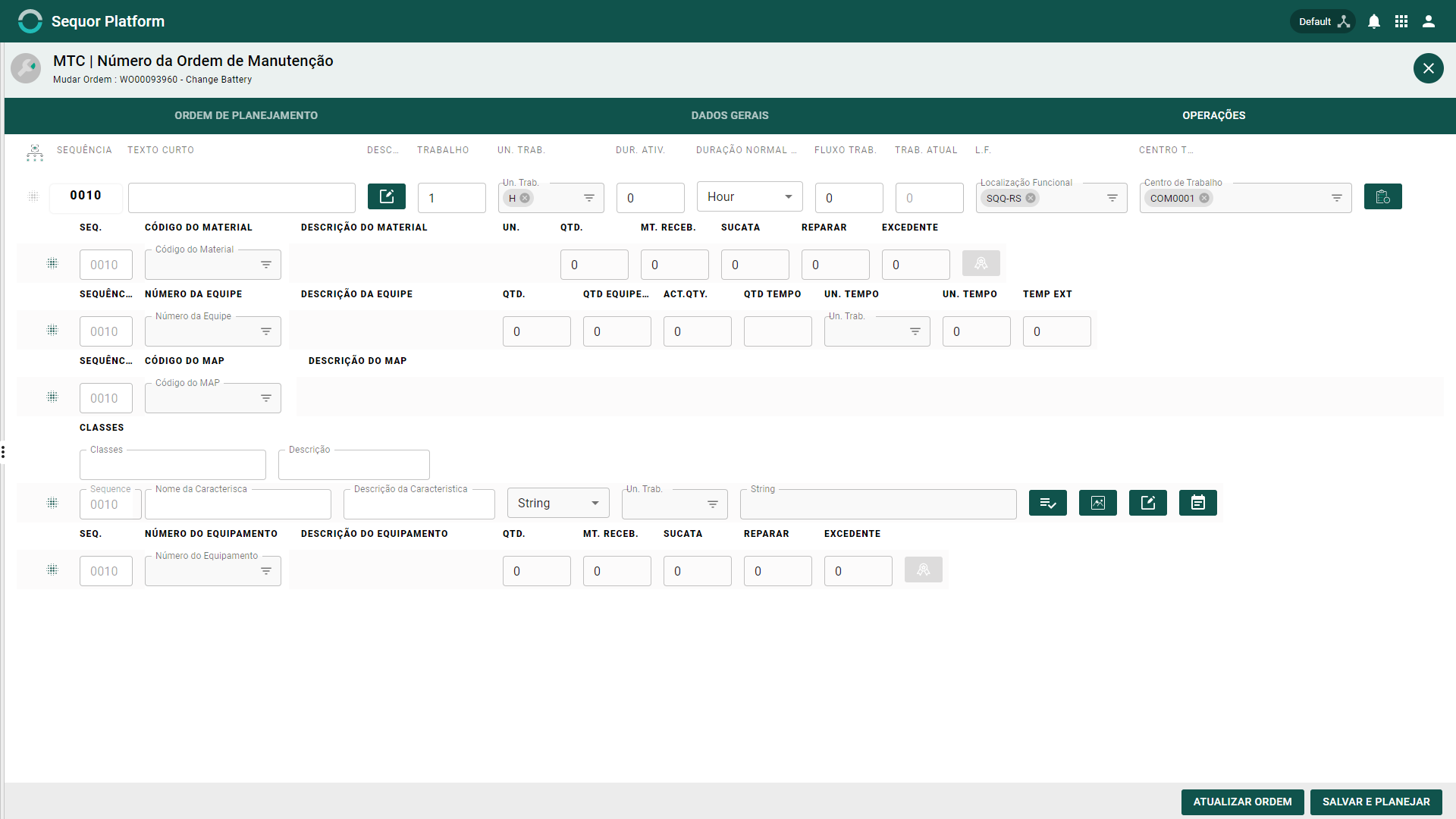
Comme très souvent, pour l'analyse des risques, ce n'est pas du matériel requis, nous allons donc sauter ces champs et nous passerons au remplissage du personnel.
NUMÉRO DE PERSONNEL (Sélection): ELE0003
QTY: 1
QTY.M.: 1
ACT.QTY.: A remplir à temps
TIME.QTY: 1
TIME.Un. (Sélection): h
TIME.EXT.: A remplir à temps
Donc, nous avons ceci :
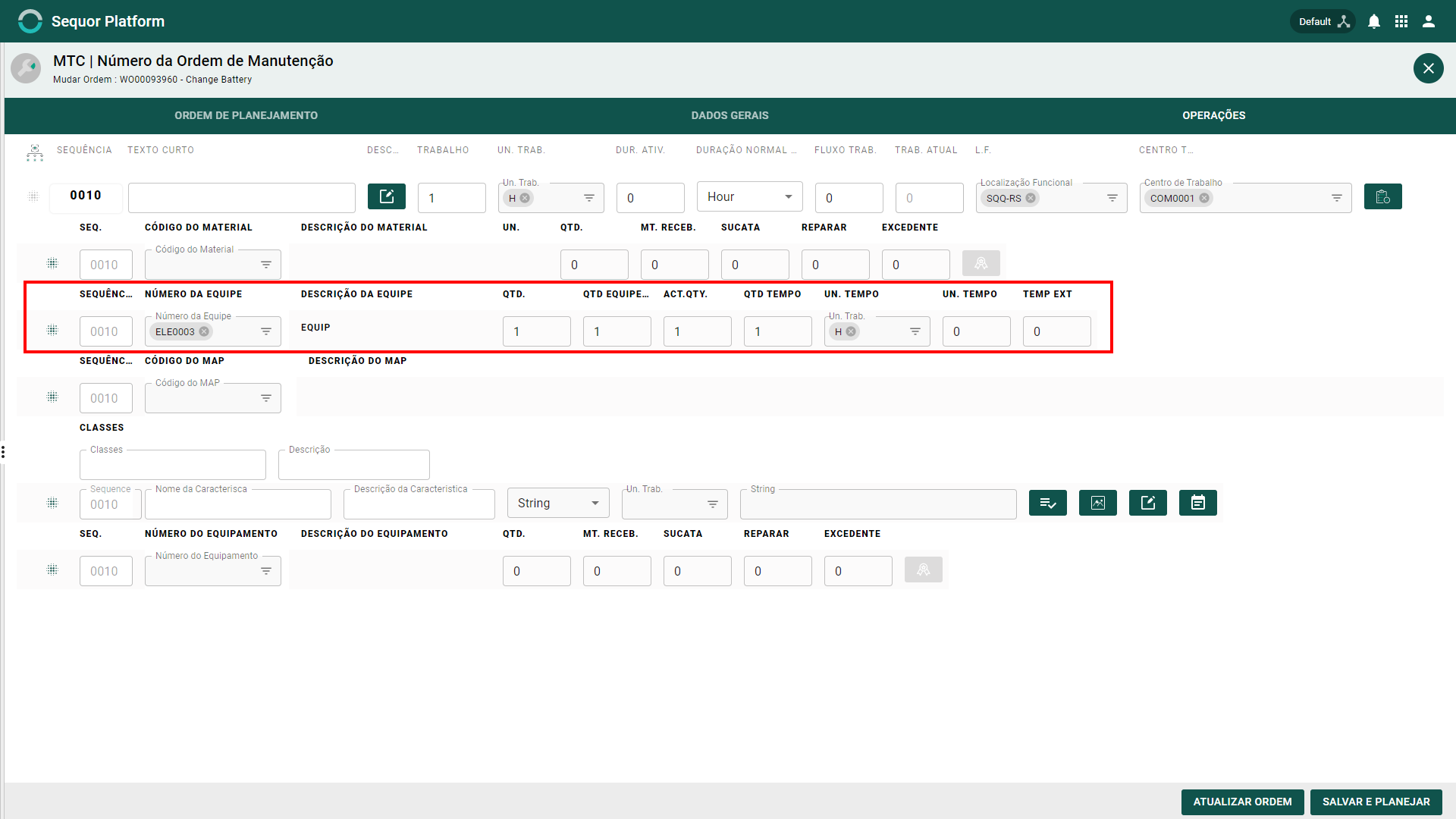
Que vous souhaitiez insérer un ou plusieurs Personnel, just Cliquez sur ![]() autant que nécessaire. Dans notre cas, un seul sera saisi.
autant que nécessaire. Dans notre cas, un seul sera saisi.
Pour le PRT, nous allons remplir comme :
TYPE CODE (Sélection): PPE
Après avoir choisi l'élément ci-dessus, il active les autres champs comme suit :
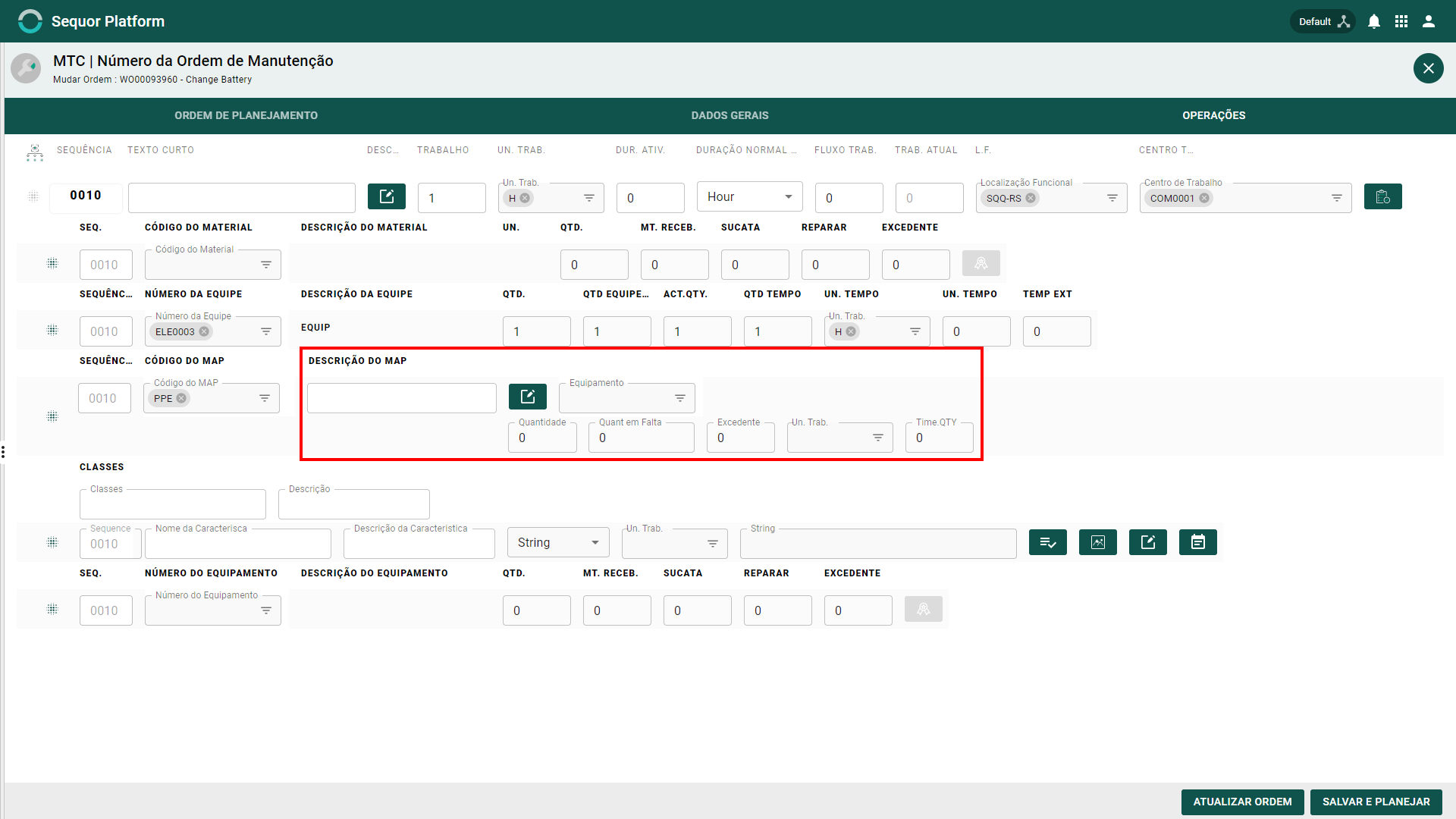
DESCRIPTION DE L'IMPR : Hand / Electrical Protection
Nous pouvons insérer une description longue dans le PRT en cliquant sur ![]()
Equipment (Sélection): GLOVE-001
Qty: 1
Miss Qty: A remplir à temps
Surplus: A remplir à temps
Um.Wk (Sélection): Un
Time Qty: A remplir à temps
Cliquez sur lié à ![]() pour ajouter plus de PRT
pour ajouter plus de PRT
PRT DESCRIPTION: Eyes Protection
Nous pouvons insérer une description longue dans le PRT en cliquant sur ![]()
Equipment (Sélection): GLASS-001
Qty: 1
Miss Qty: A remplir à temps
Surplus: A remplir à temps
Um.Wk (Sélection): Un
Time Qty: A remplir à temps
L'écran affiche :
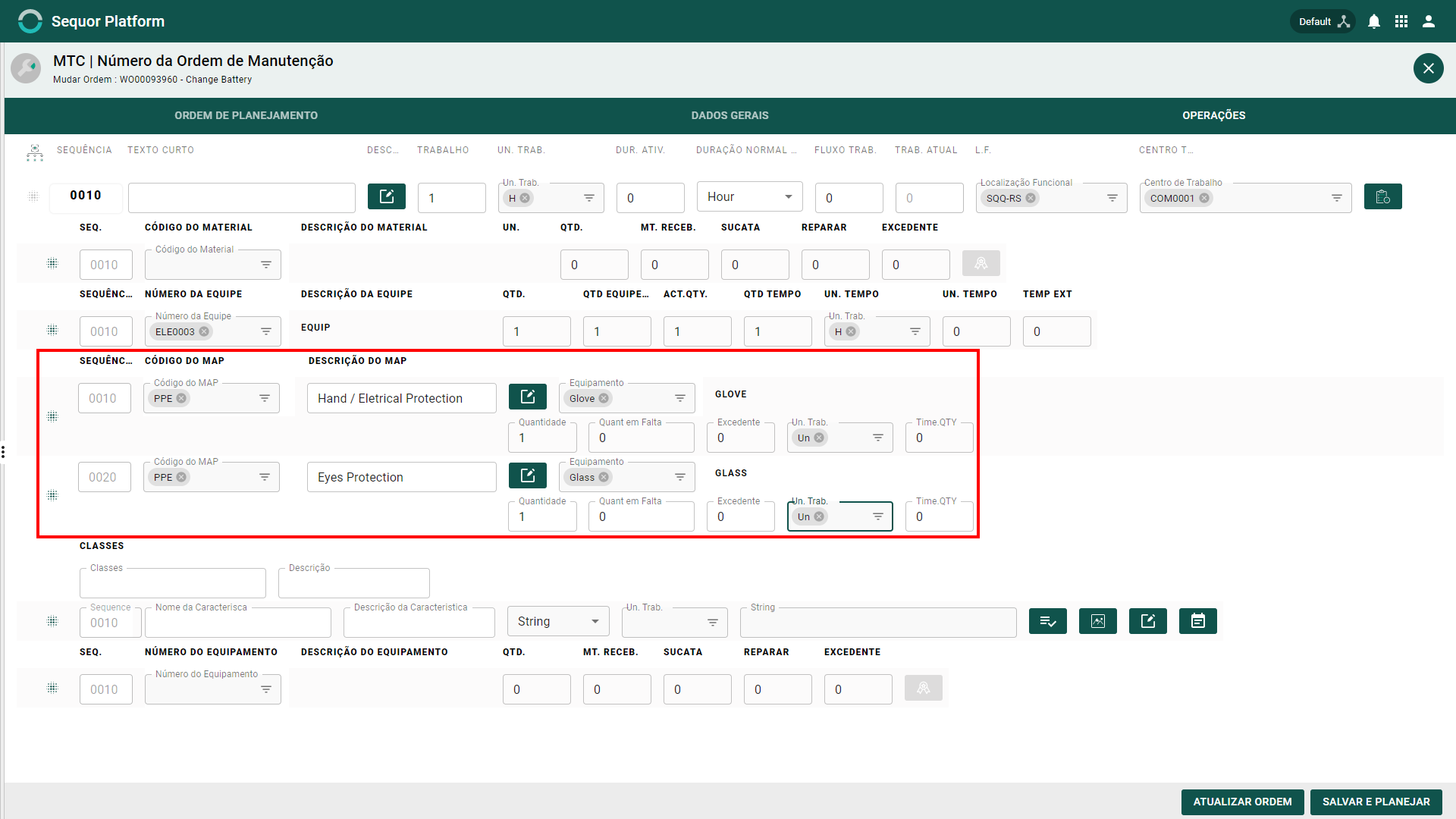
Et maintenant nous avons les ressources localisées pour faire cette opération. L'étape suivante de quatre études de cas consiste à créer un formulaire à exécuter dans cette opération.
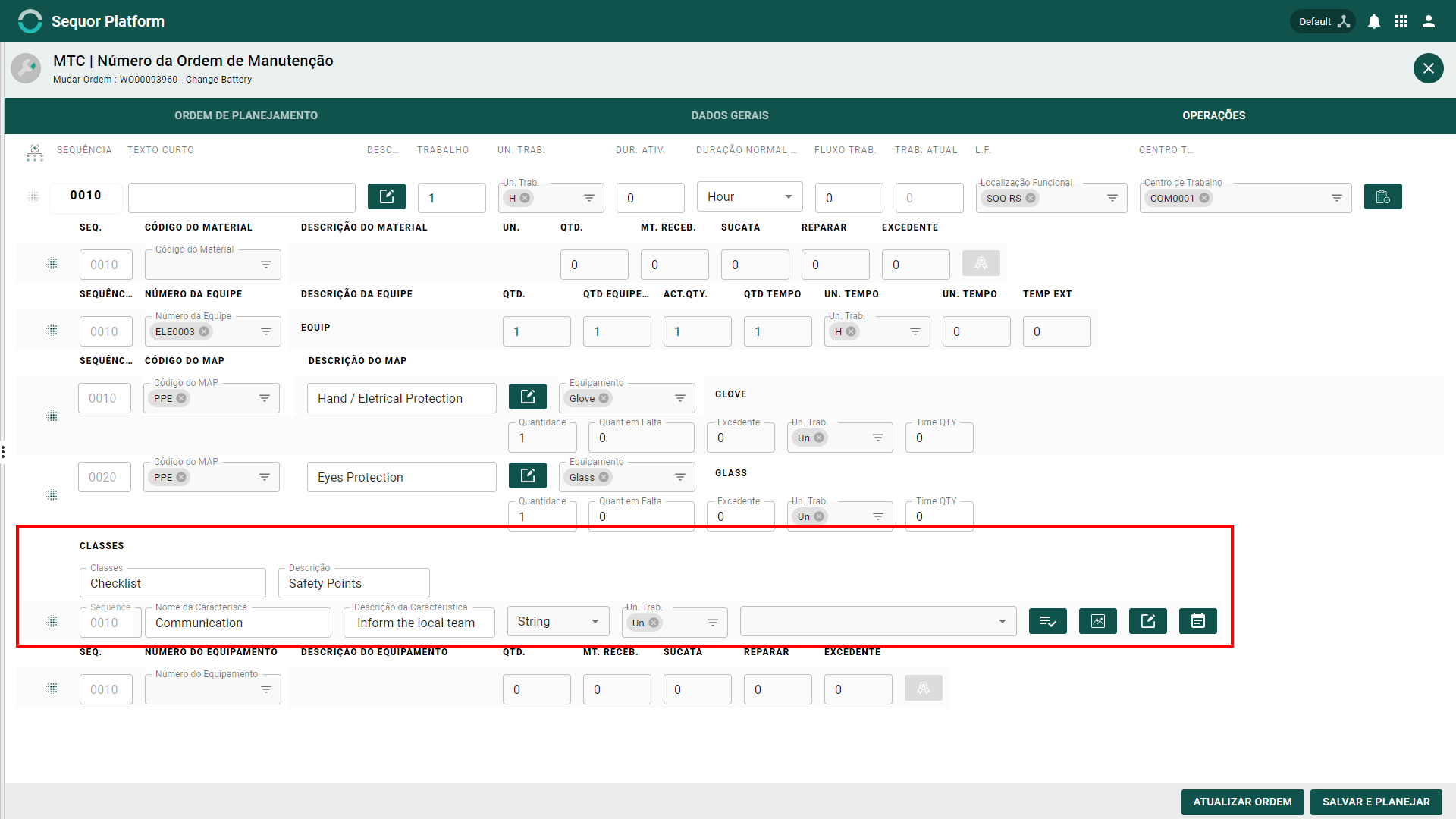
Classes: Checklist
Description: Points de sécurité
Nom de la caractéristique : Communication
Description de la caractéristique : Informer l'équipe locale
Type (Sélection): String
Un.WK (Sélection): Un
Chaîne : On peut écrire une valeur libre ou créer une liste de validation en cliquant. ![]() Pour notre cas, nous allons procéder par là et l'écran suivant doit apparaître :
Pour notre cas, nous allons procéder par là et l'écran suivant doit apparaître :
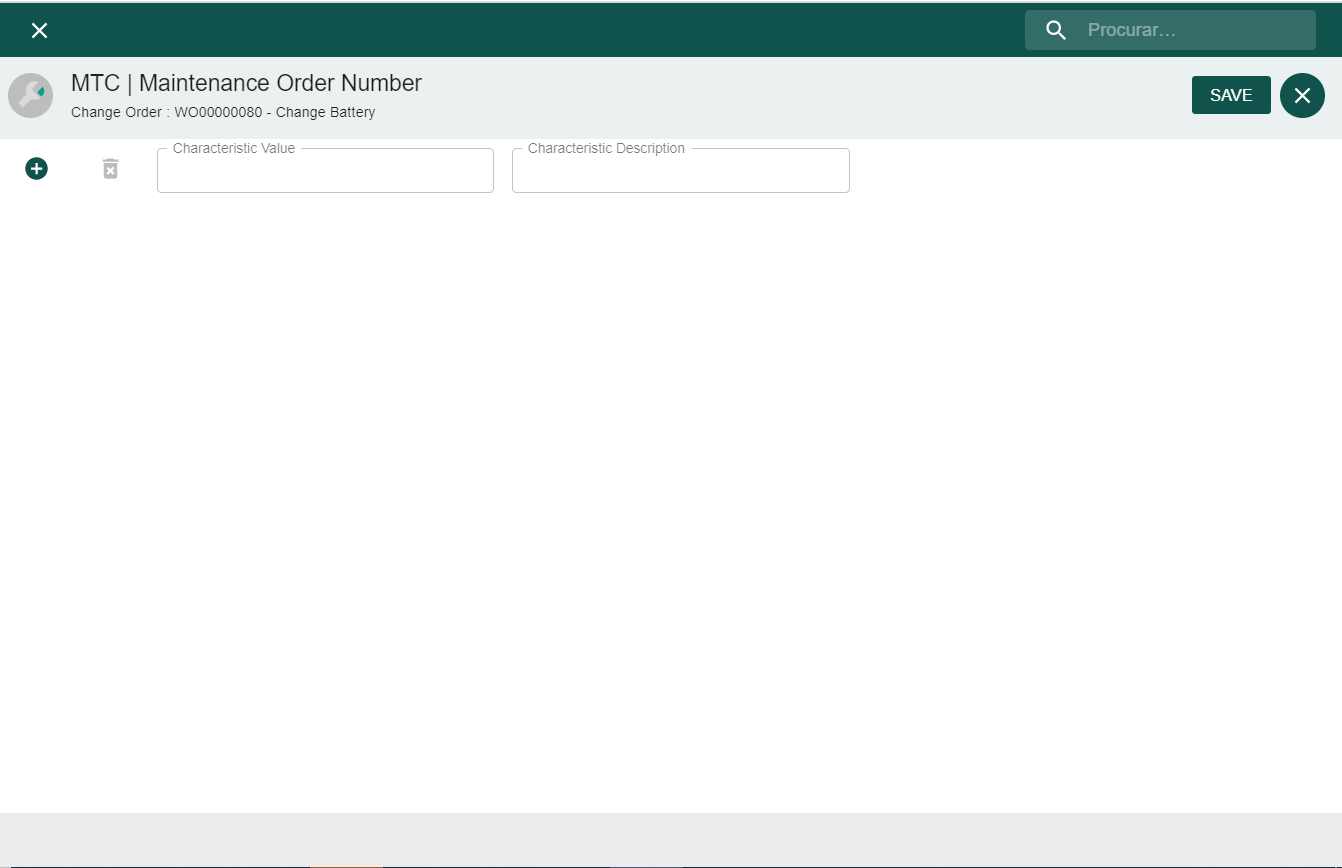
Valeur caractéristique : Tous informés
Description de la caractéristique : Tous informés
Cliquez sur ![]() pour ajouter une autre valeur :
pour ajouter une autre valeur :
Valeur caractéristique : Not Concluded
Description de la caractéristique : Not Concluded
Click Save to continue
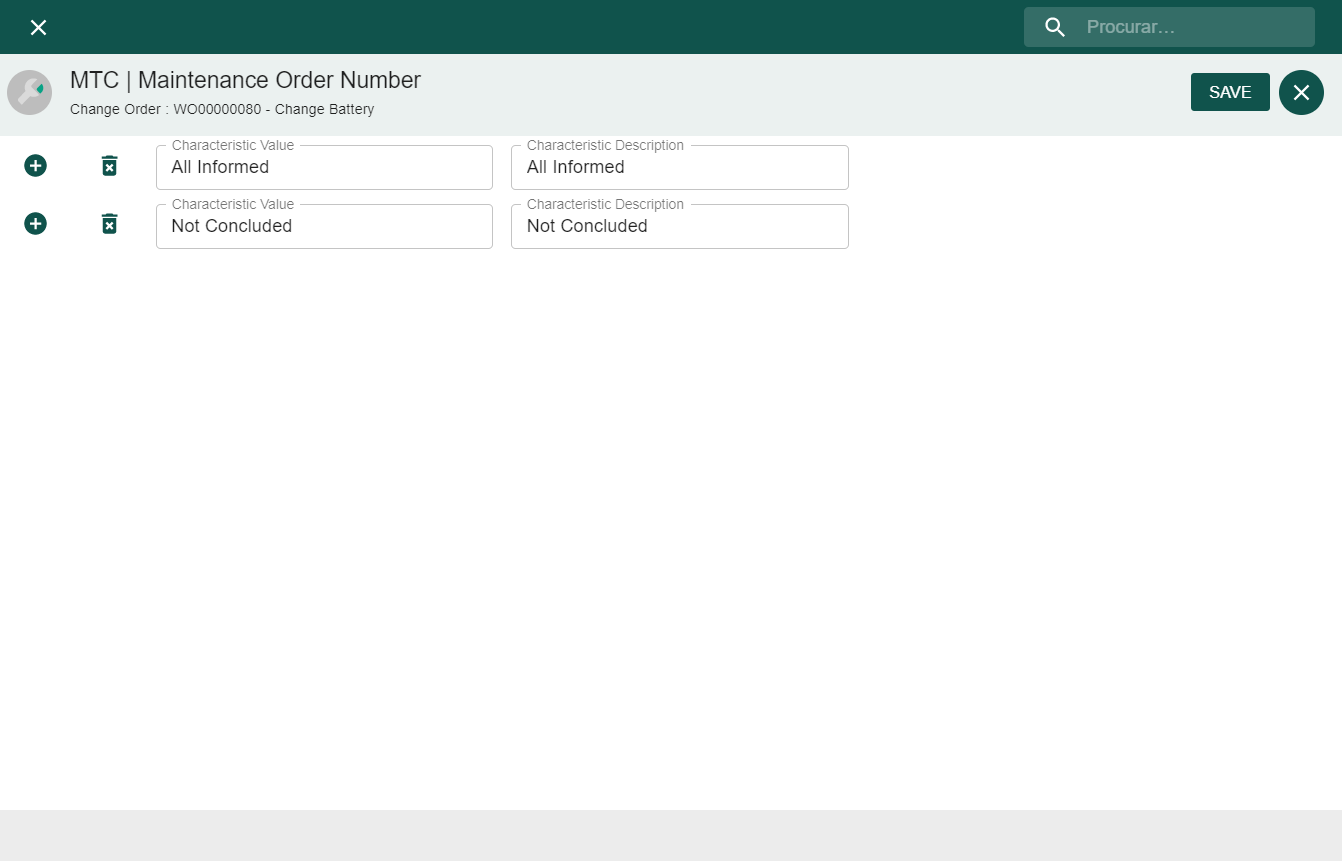
L'écran principal sera comme ça :
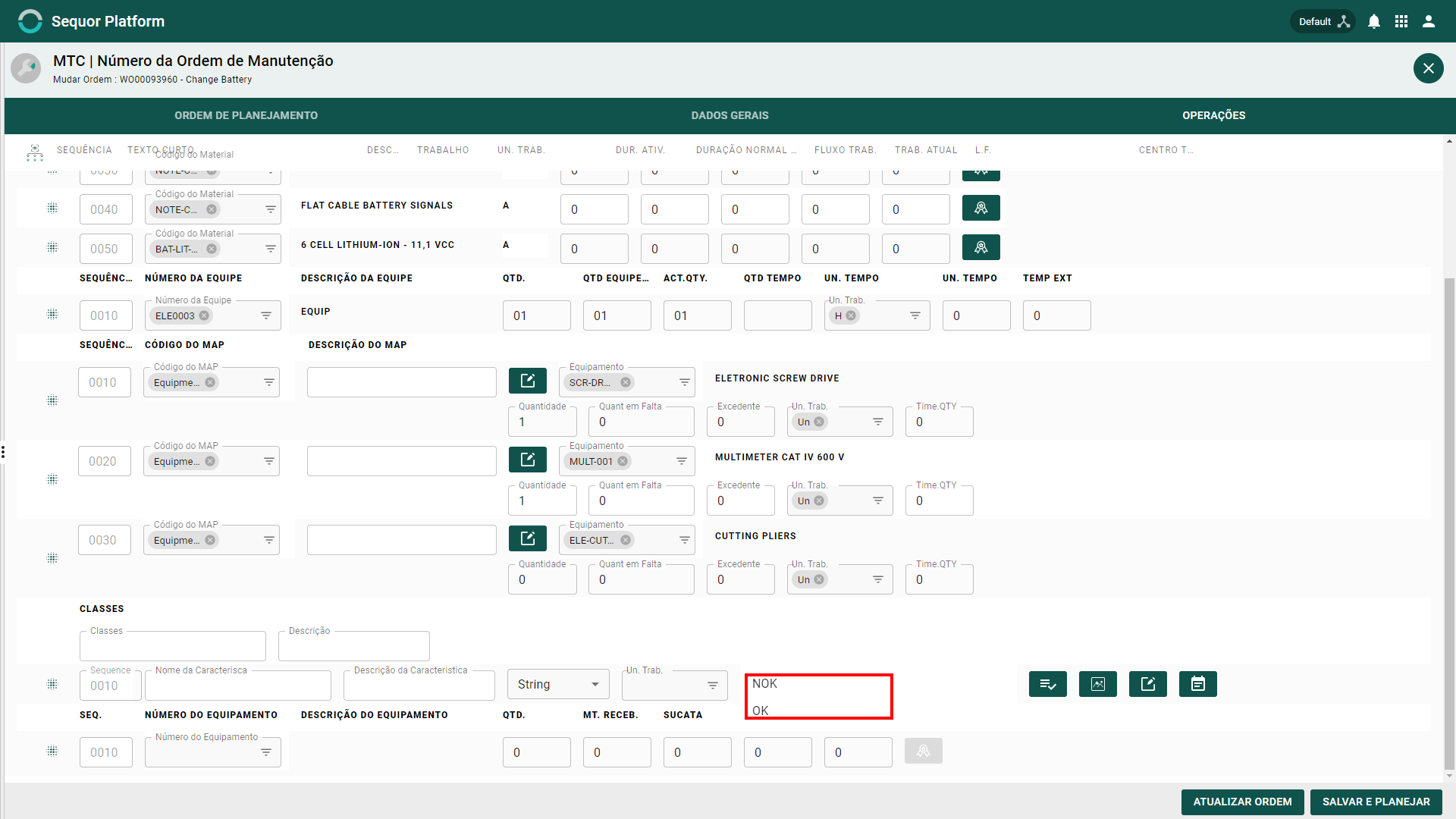
Nous pouvons ajouter une image par caractéristique en cliquant sur la référence![]() et après cela, cliquez sur CHARGER pour choisir le fichier.
et après cela, cliquez sur CHARGER pour choisir le fichier.
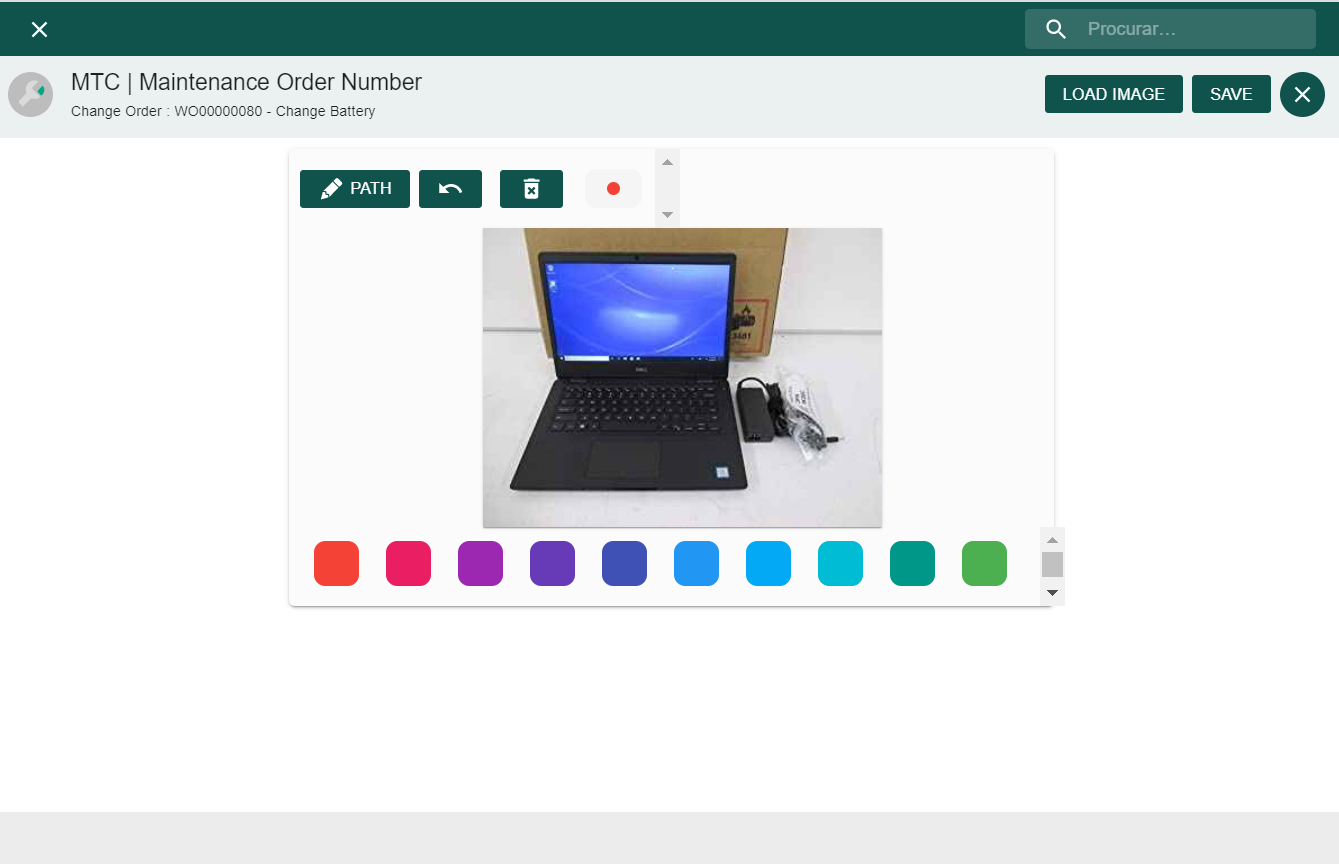
Vous pouvez dessiner sur l'image comme vous le souhaitez en utilisant les outils disponibles et l'enregistrer.
L'écran sera vu comme ça :

Nous pouvons insérer une longue description à la CARACTÉRISTIQUE de chaque CLASSES en cliquant sur ![]()
Cliquez sur ![]() pour ajouter une autre caractéristique et répéter les étapes associées. Pour nous, il suffit de montrer cette fonctionnalité. Veuillez l'explorer plus avant!
pour ajouter une autre caractéristique et répéter les étapes associées. Pour nous, il suffit de montrer cette fonctionnalité. Veuillez l'explorer plus avant!
Ajoutons une NOUVELLE OPÉRATION qui consomme du matériel...
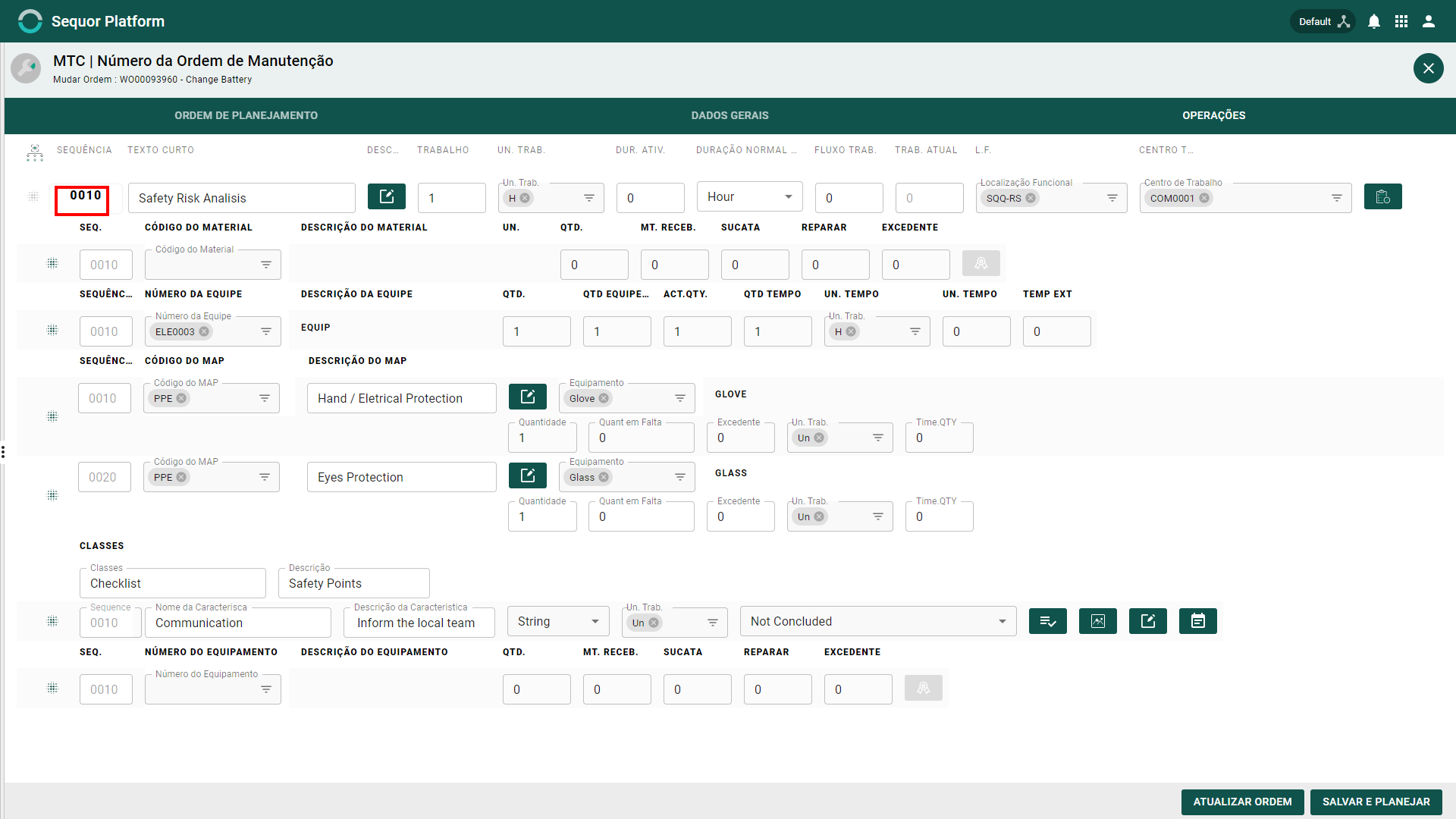
Cliquez sur le champ Opération 0010 pour le réduire et rendre l'écran « propre » à nouveau. Passez le curseur de votre souris sur ![]() et ce qui suit apparaîtra :
et ce qui suit apparaîtra :
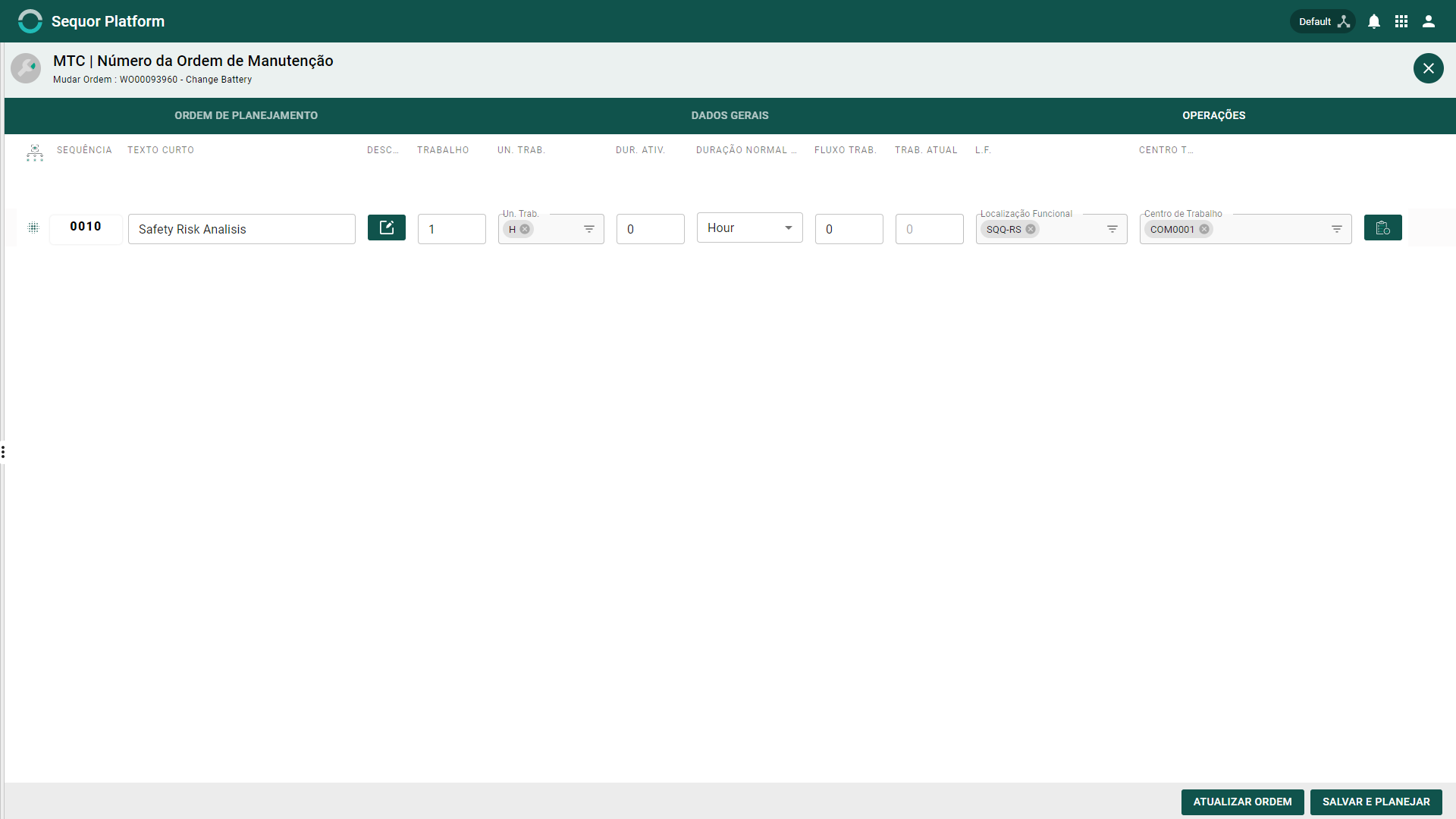
Cliquez sur ![]() pour créer une nouvelle opération. La prochaine opération sera 0020
pour créer une nouvelle opération. La prochaine opération sera 0020
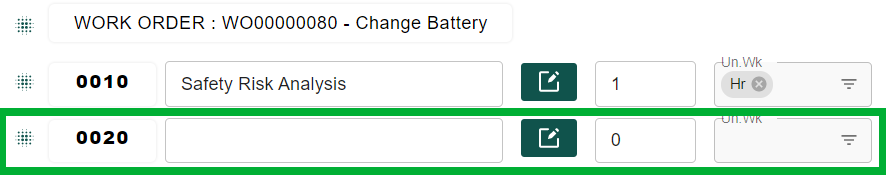
Texte court : Décrivez le nom/titre de l'opération. Dans notre cas Change the Battery.
Nous pouvons insérer une description longue de l'Opération en cliquant sur ![]()
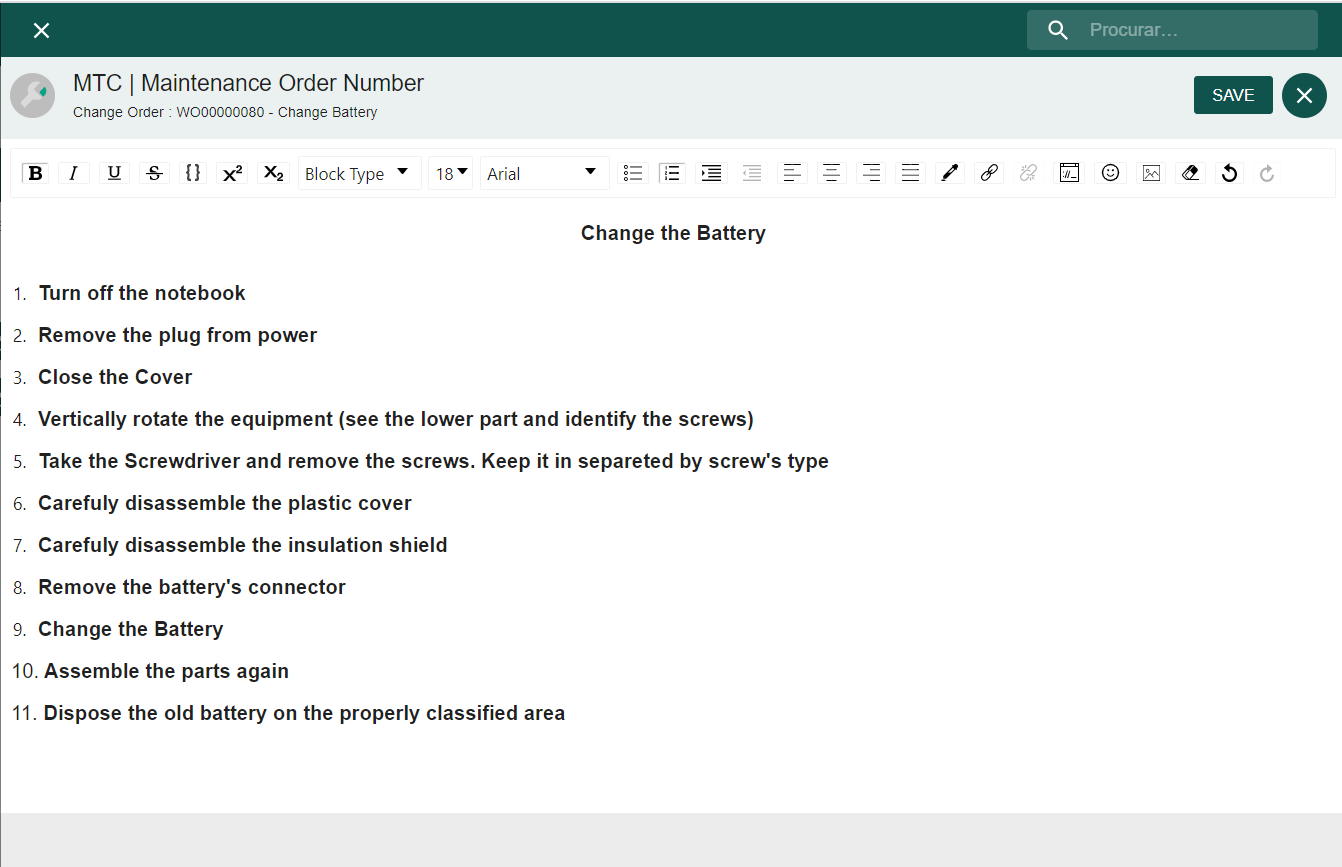
Ici, nous avons utilisé la description longue pour décrire toute la séquence d'exécution de l'opération. Selon vos besoins, vous pouvez créer chaque point en tant que NOUVELLE OPÉRATION pour mieux détailler les ressources utilisées dans l'instance. Cela dépend de vous et de vos exigences.
Sauvegarder et revenez à l'écran principal pour remplir les autres données, dans ce cas, le OPERATION 0020 les données.
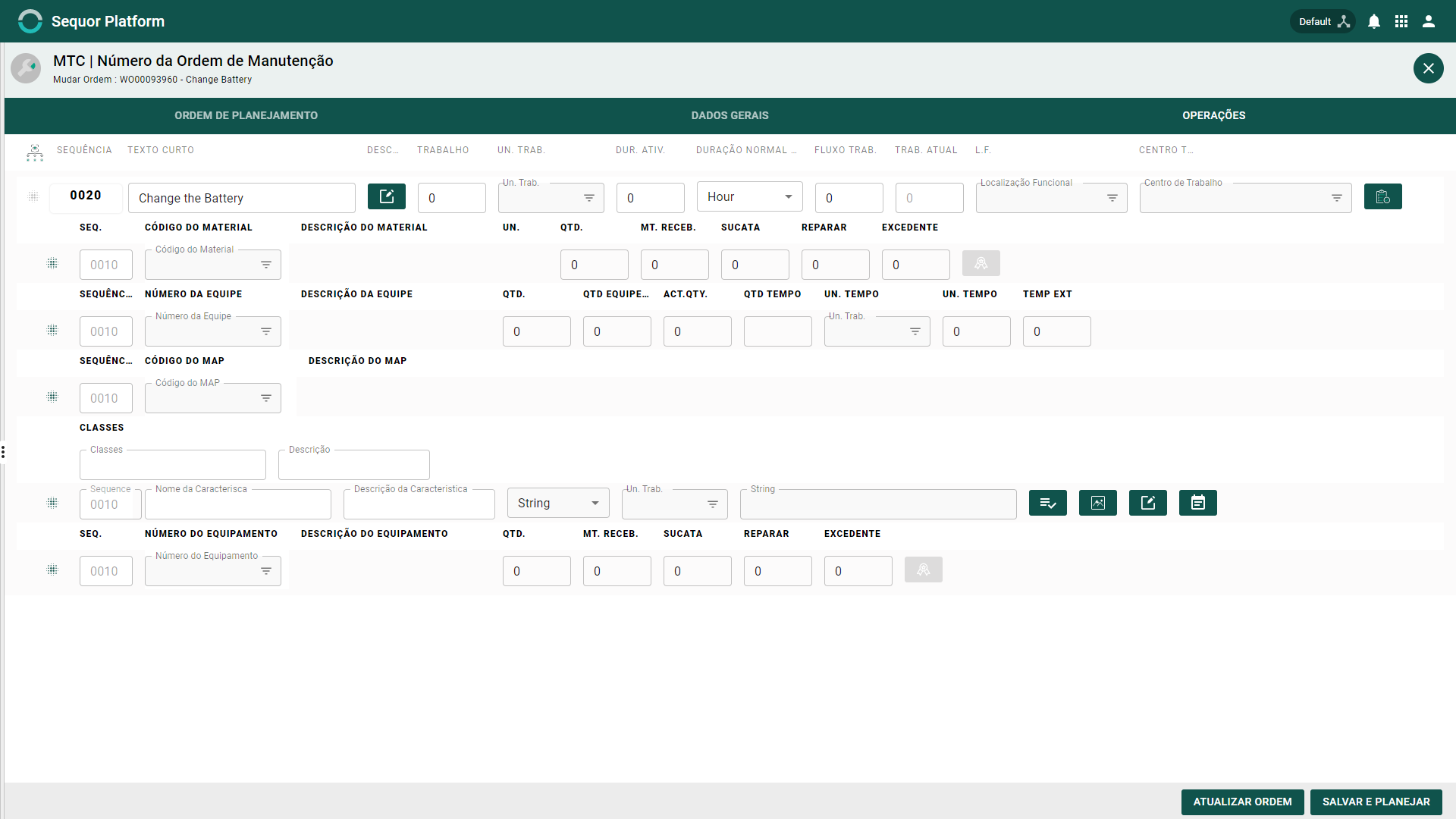
Work: 1
Un.WK (Sélection): h
DUR: A remplir à temps
WK.F: A remplir à temps
A.WORK: A remplir à temps
FL (Sélection): SQO-RS
WC (Sélection): COM001
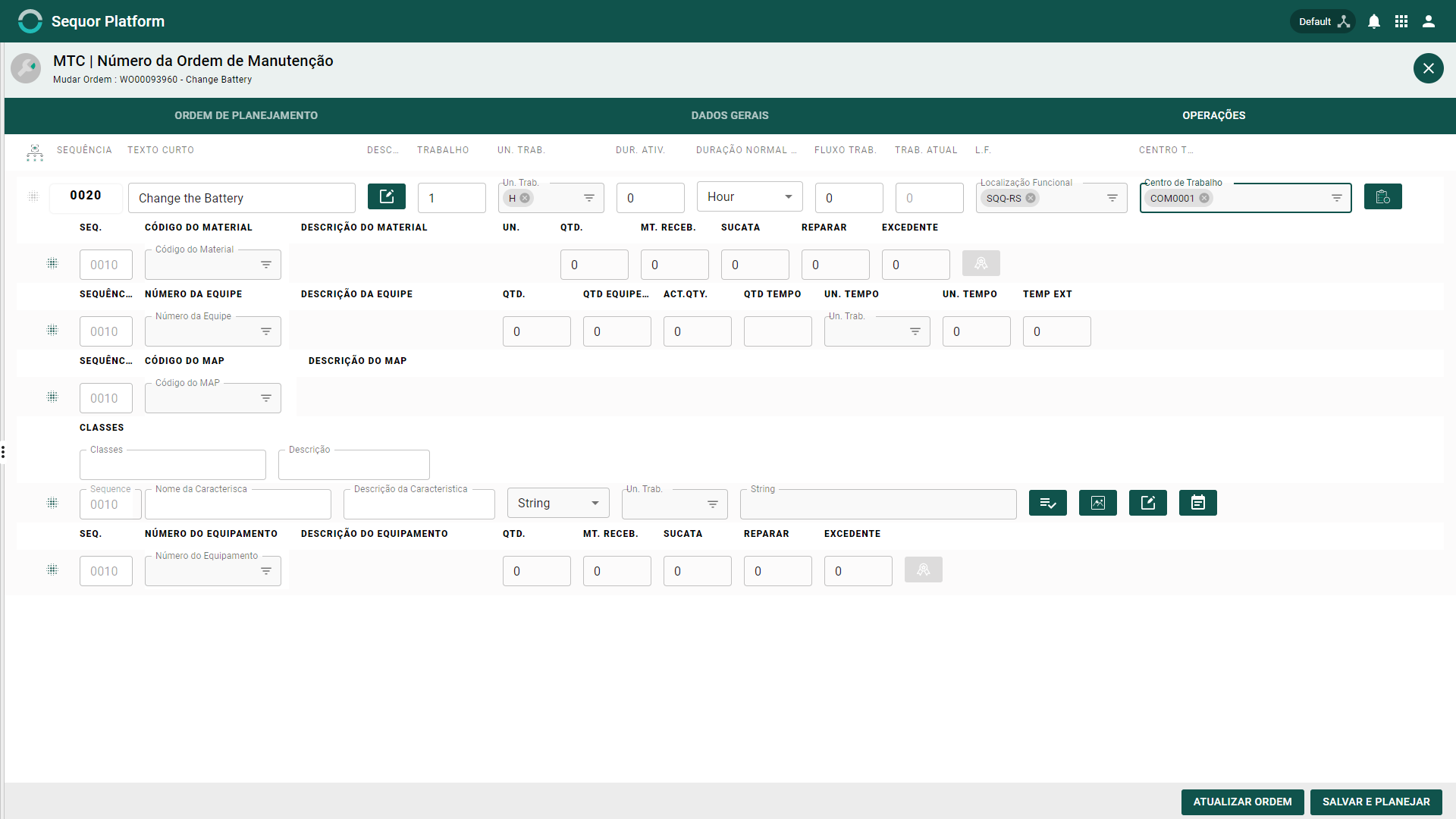
Cliquez sur le champ NUMÉRO DE MATÉRIEL pour sélectionner le MATERIAL 0010
Numéro d'article(Sélection): NOTE-SCREW-001
QTY: 6
GOODS R.: A remplir à temps
SCRAP: A remplir à temps
REPAIR: A remplir à temps
SURPLUS: A remplir à temps
Cliquez sur the related ![]() to create a new MATERIAL 0020
to create a new MATERIAL 0020
Numéro d'article(Sélection): NOTE-SCREW-002
QTY: 8
GOODS R.: A remplir à temps
SCRAP: A remplir à temps
REPAIR: A remplir à temps
SURPLUS: A remplir à temps
Cliquez sur the related ![]() to create a new MATERIAL 0030
to create a new MATERIAL 0030
Numéro d'article(Sélection): NOTE-CONN-001
QTY: 1
GOODS R.: A remplir à temps
SCRAP: A remplir à temps
REPAIR: A remplir à temps
SURPLUS: A remplir à temps
Cliquez sur the related ![]() to create a new MATERIAL 0040
to create a new MATERIAL 0040
Numéro d'article(Sélection): NOTE-CABL-001
QTY: 1
GOODS R.: A remplir à temps
SCRAP: A remplir à temps
REPAIR: A remplir à temps
SURPLUS: A remplir à temps
Cliquez sur the related ![]() to create a new MATERIAL 0050
to create a new MATERIAL 0050
Numéro d'article(Sélection): BAT-LIT-001
QTY: 1
GOODS R.: A remplir à temps
SCRAP: A remplir à temps
REPAIR: A remplir à temps
SURPLUS: A remplir à temps
Les retours devraient être comme ceci :
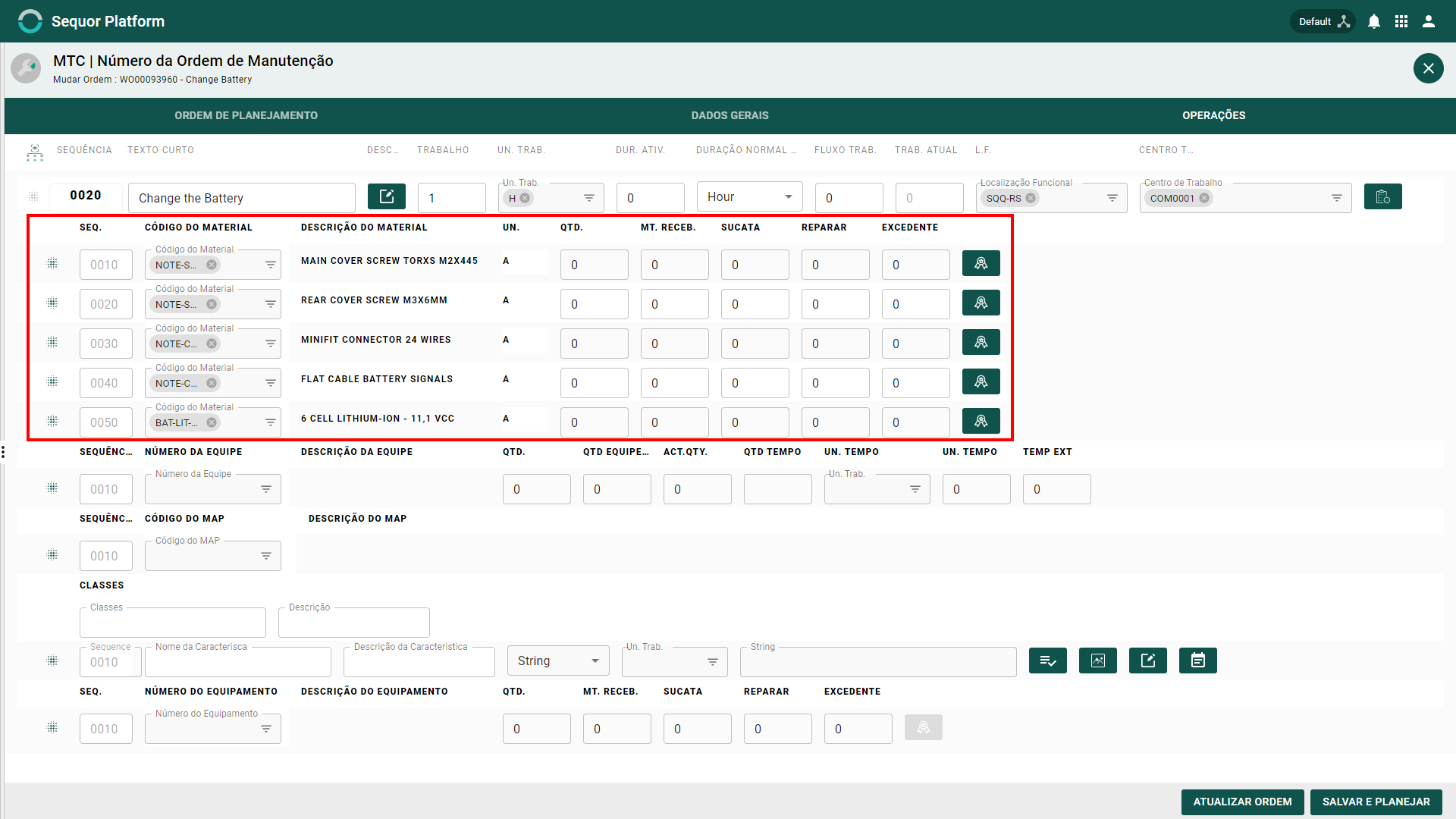
Passons maintenant au remplissage du personnel.
PERSONNEL NUMBER (Sélection): ELE0003
QTY: 1
QTY.M.: 1
ACT.QTY.: A remplir à temps
TIME.QTY: 1
TIME.Un. (Sélection): h
TIME.EXT.: A remplir à temps
Donc, nous avons ceci :
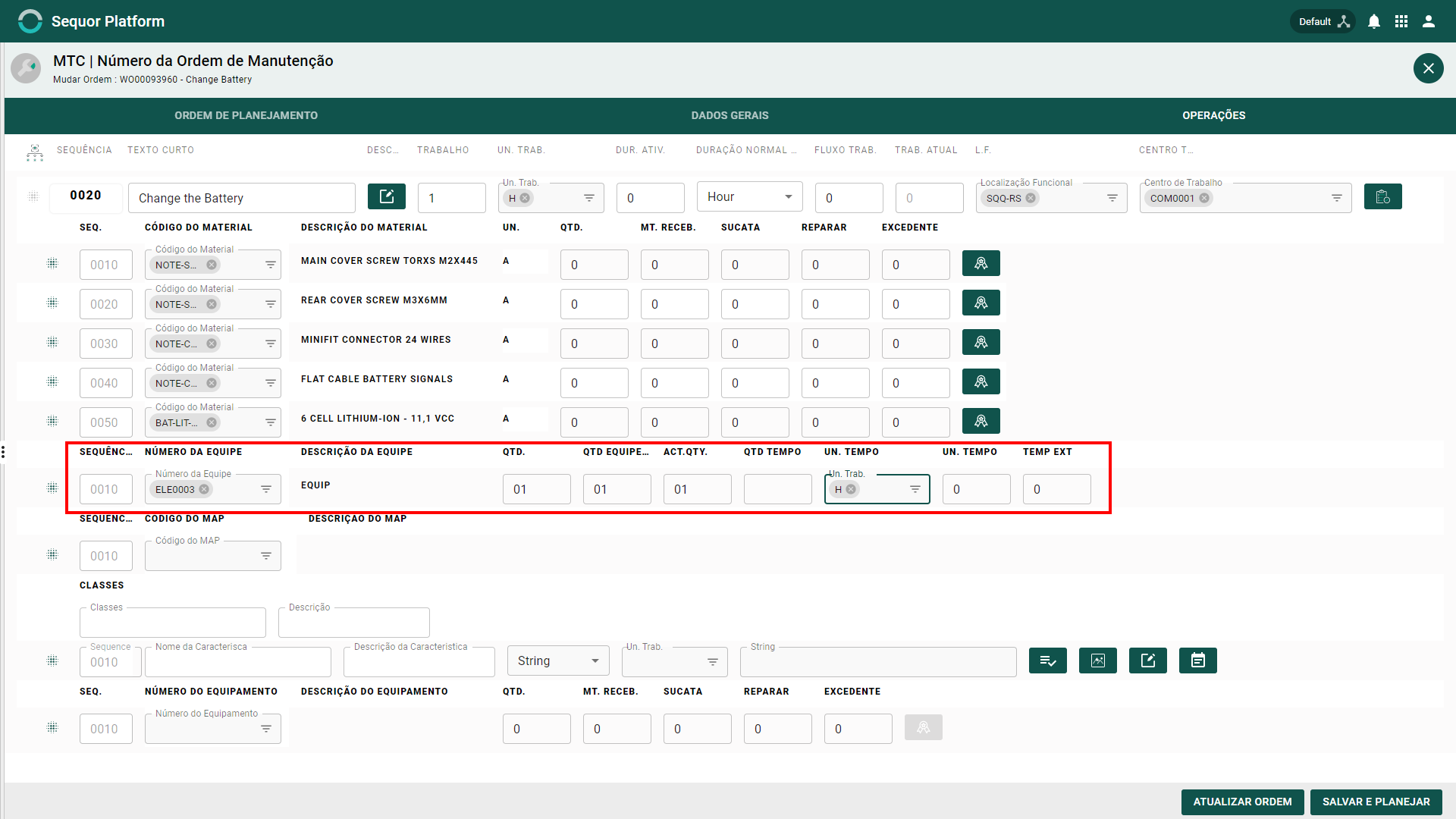
Que vous souhaitiez insérer un ou plusieurs Personnel, juste Cliquez sur ![]() autant que nécessaire. Dans notre cas, un seul sera saisi.
autant que nécessaire. Dans notre cas, un seul sera saisi.
Pour PRT, remplissons-le comme:
TYPE CODE (Sélection): Equipment
Après avoir choisi l'élément ci-dessus, il active les autres champs comme suit :
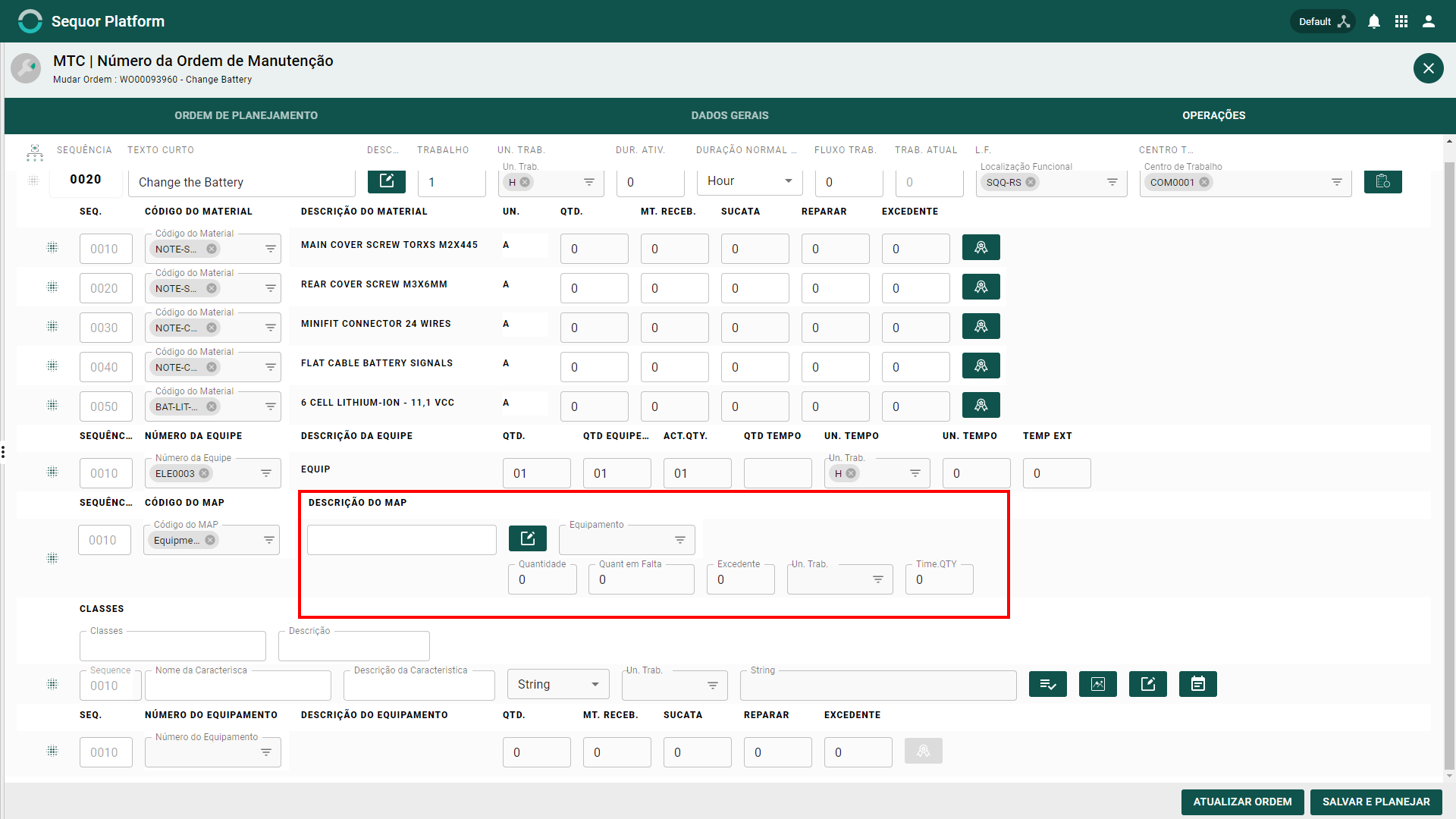
PRT DESCRIPTION: Torxs Screwdrive
Nous pouvons insérer une description longue dans le PRT en cliquant sur ![]()
Equipment (Sélection): SCR-DRV-001
Qty: 1
Miss Qty: A remplir à temps
Surplus: A remplir à temps
Um.Wk (Sélection): Un
Time Qty: A remplir à temps
Cliquez sur related ![]() ajouter plus PRT
ajouter plus PRT
PRT DESCRIPTION: Digital Multimeter
Nous pouvons insérer une description longue dans le PRT en cliquant sur ![]()
Équipement (Sélection): MULT-001
Qty: 1
Miss Qty: A remplir à temps
Surplus: A remplir à temps
Um.Wk (Sélection): Un
Temps Qty: A remplir à temps
Cliquez sur lié à ![]() ajouter plus PRT
ajouter plus PRT
PRT DESCRIPTION: Electronic Cutting Pliers
Nous pouvons insérer une description longue dans le PRT en cliquant sur ![]()
Équipement (Sélection): ELE-CUT-001
Qty: 1
Miss Qty: A remplir à temps
Surplus: A remplir à temps
Um.Wk (Sélection): Un
Time Qty: A remplir à temps
L'écran affiche :
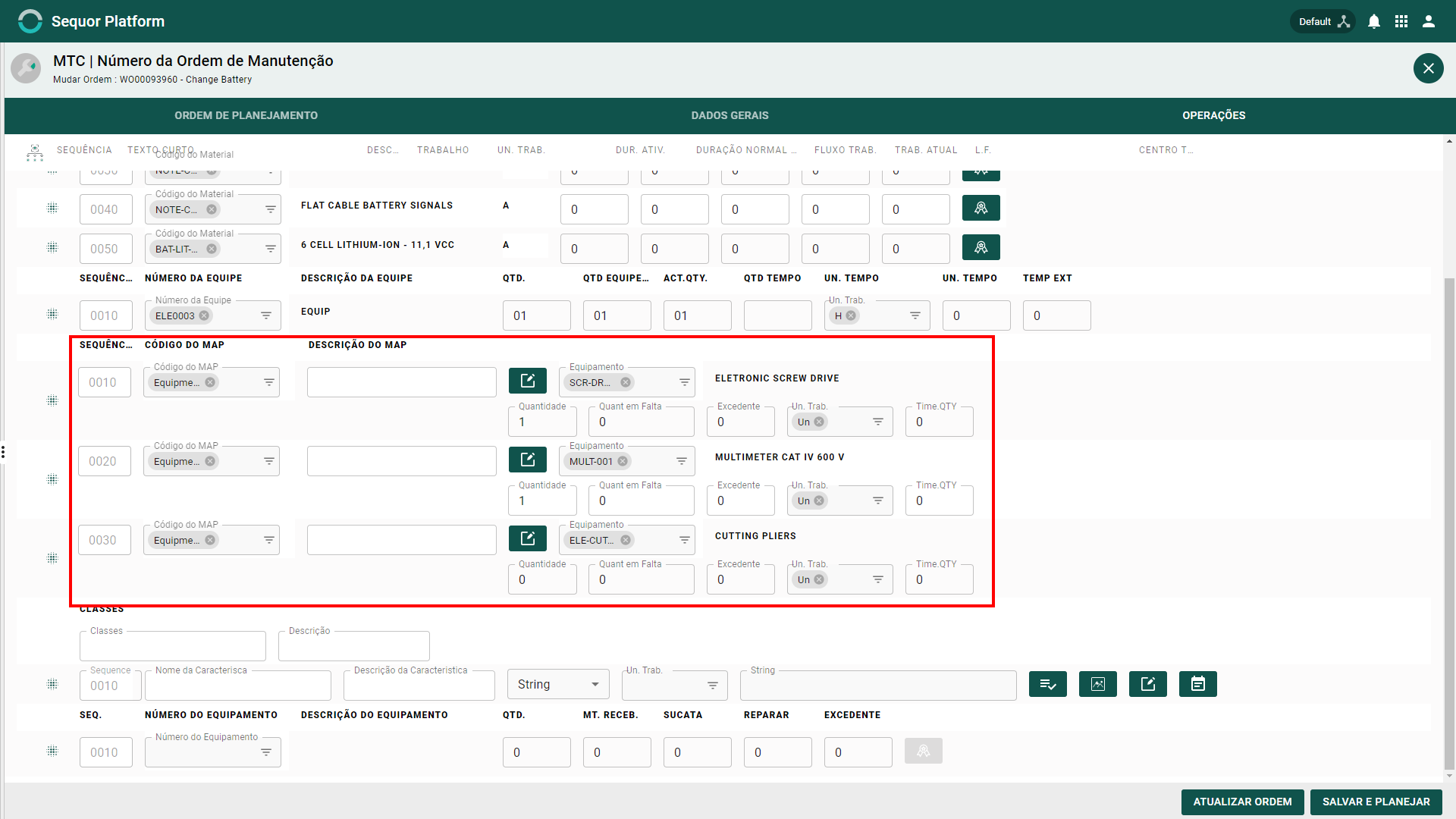
Et maintenant nous avons les ressources localisées pour faire cette opération. Créons un formulaire à exécuter dans cette opération.
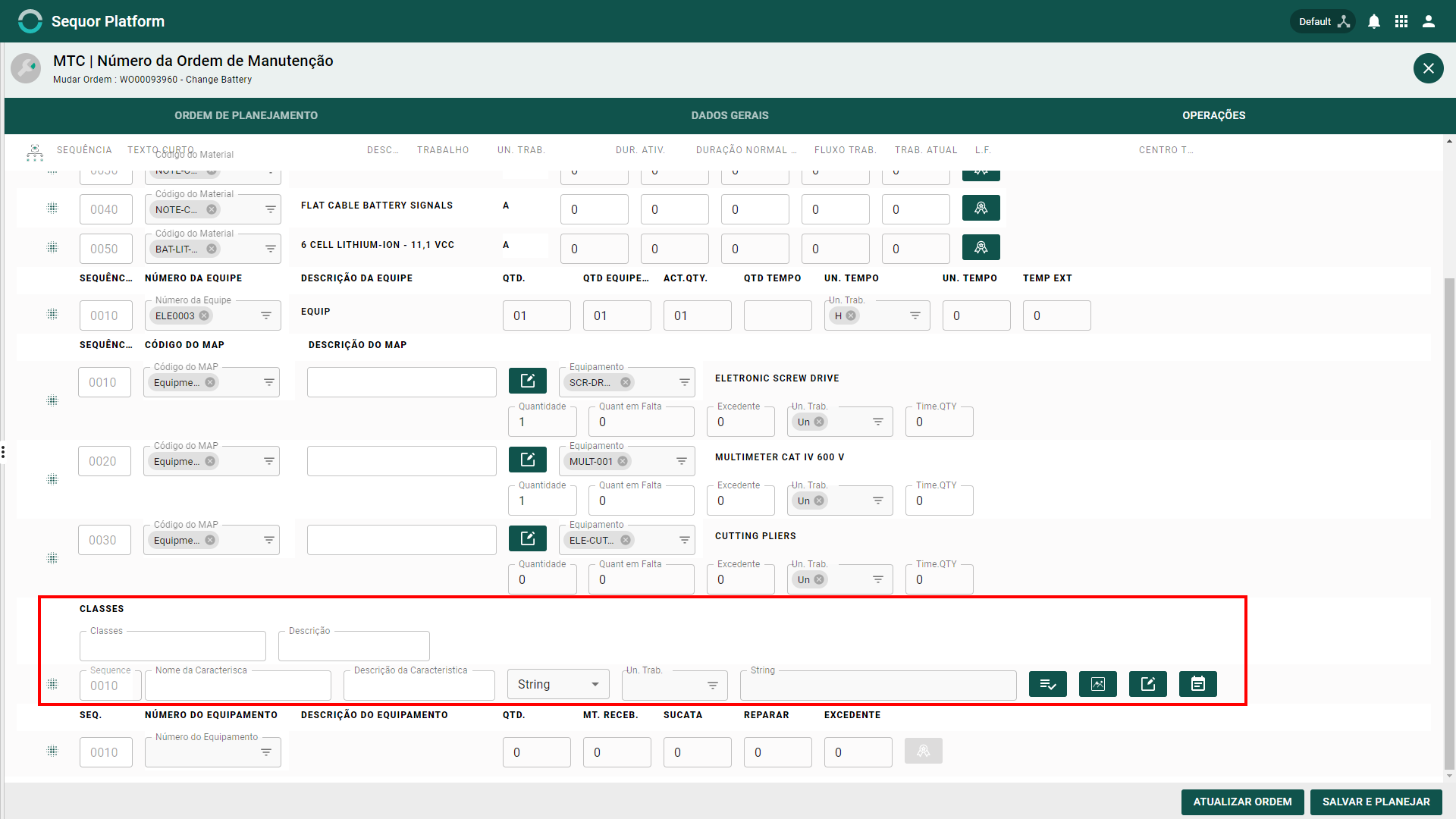
Classes: Functional
Description: Functional Test
Nom de la caractéristique : Assembly
Description de la caractéristique : Perfect fix and fit
Type (Sélection): String
Un.WK (Sélection): Un
Chaîne : créez une donnée de validation en ![]() l'écran de clic doit apparaître :
l'écran de clic doit apparaître :
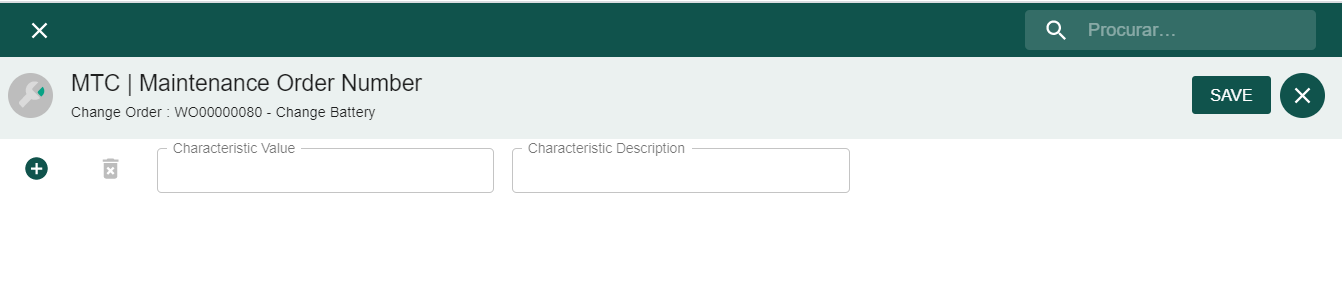
Valeur caractéristique : OK
Description de la caractéristique :OK
Click ![]() pour ajouter une autre valeur :
pour ajouter une autre valeur :
Valeur caractéristique : NOK
Description de la caractéristique : NOK
Cliquez sur Sauvegarder continuer
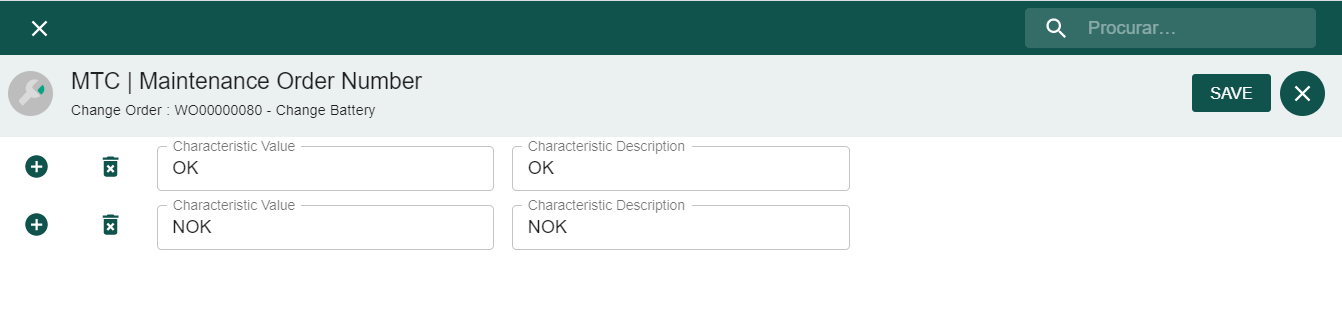
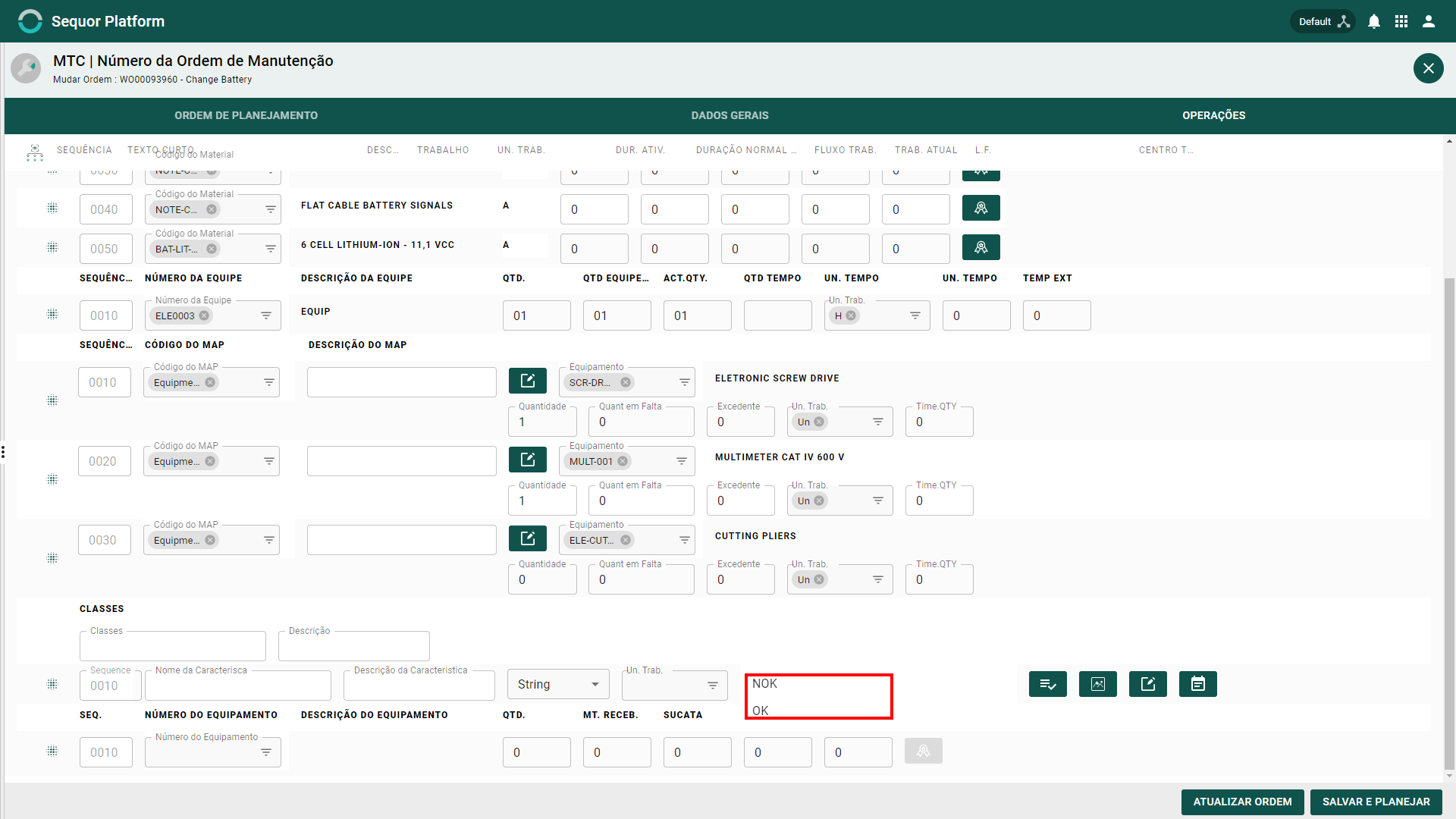
Nous pouvons ajouter une image par caractéristique en cliquant sur la référence ![]() et après cela, cliquez sur CHARGER pour choisir le fichier.
et après cela, cliquez sur CHARGER pour choisir le fichier.
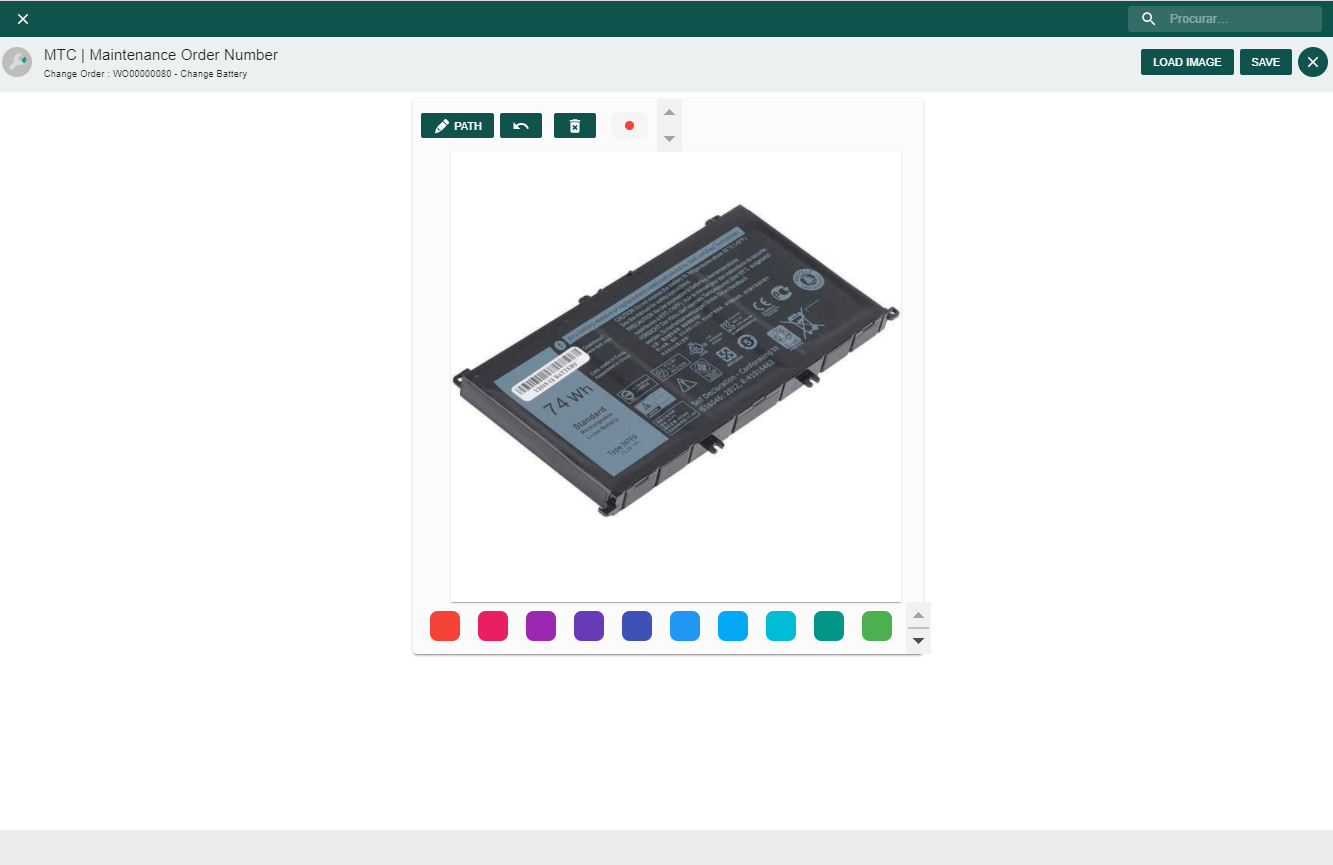
Vous pouvez dessiner sur l'image comme vous le souhaitez en utilisant les outils disponibles et l'enregistrer.
L'écran sera vu comme ça :

Nous pouvons insérer une longue description à la CARACTÉRISTIQUE de chaque CLASSES en cliquant sur ![]()
Cliquez sur ![]() pour ajouter une autre caractéristique et répétez les étapes associées. Pour nous, il suffit de montrer cette fonctionnalité. Veuillez l'explorer plus avant!
pour ajouter une autre caractéristique et répétez les étapes associées. Pour nous, il suffit de montrer cette fonctionnalité. Veuillez l'explorer plus avant!
Nous avons terminé le parcours de planification des commandes et la commande ressemble à ceci :
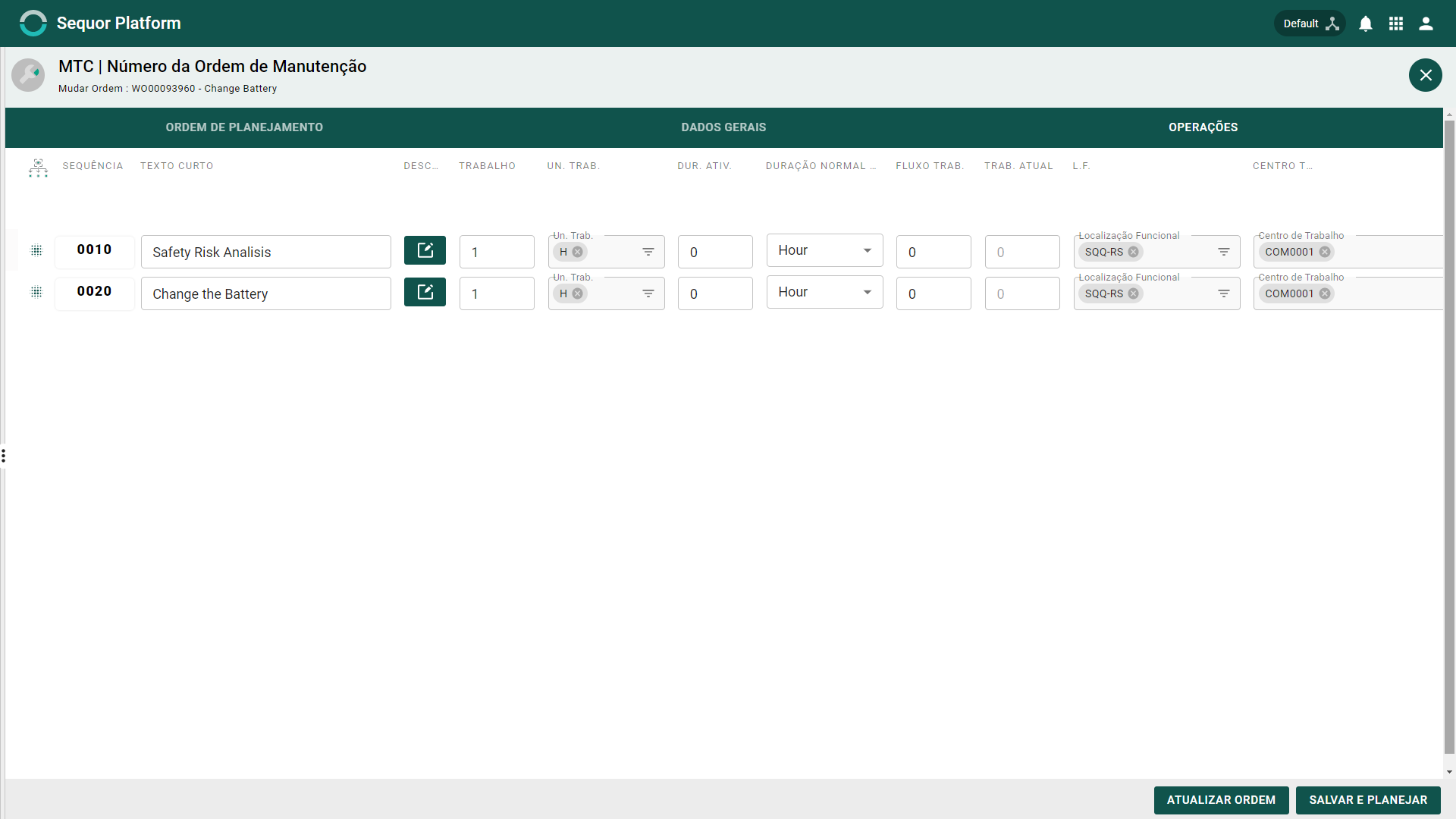
Alors maintenant, nous pouvons exécuter cet ordre sur mobile !